Page 1

®
Vintage-AE1
Barebone System
Quick Start Guide
English
Page 2

Front panel features
English
NOTE. NOTE.
NOTE. The photos in this guide are for reference only. For detailed
NOTE. NOTE.
information on your system’s specifications, refer to the user guide.
ExternalExternal
External
ExternalExternal
5.25-inch bays5.25-inch bays
5.25-inch bays
5.25-inch bays5.25-inch bays
(drive not(drive not
(drive not
(drive not(drive not
included)included)
included)
included)included)
HDD bayHDD bay
HDD bay
HDD bayHDD bay
FDD bayFDD bay
FDD bay
FDD bayFDD bay
(drive not(drive not
(drive not
(drive not(drive not
included)included)
included)
included)included)
Reset buttonReset button
Reset button
Reset buttonReset button
HDD LEDHDD LED
HDD LED
HDD LEDHDD LED
Power buttonPower button
Power button
Power buttonPower button
USB 2.0 portsUSB 2.0 ports
USB 2.0 ports
USB 2.0 portsUSB 2.0 ports
Microphone portMicrophone port
Microphone port
Microphone portMicrophone port
Headphone portHeadphone port
Headphone port
Headphone portHeadphone port
InternalInternal
Internal
InternalInternal
Rear panel features
Voltage selectorVoltage selector
Voltage selector
Voltage selectorVoltage selector
PS/2 keyboard portPS/2 keyboard port
PS/2 keyboard port
PS/2 keyboard portPS/2 keyboard port
PS/2 mouse portPS/2 mouse port
PS/2 mouse port
PS/2 mouse portPS/2 mouse port
Serial portSerial port
Serial port
Serial portSerial port
VGA portVGA port
VGA port
VGA portVGA port
USB 2.0 portsUSB 2.0 ports
USB 2.0 ports
USB 2.0 portsUSB 2.0 ports
USB 2.0 portsUSB 2.0 ports
USB 2.0 ports
USB 2.0 portsUSB 2.0 ports
Microphone portMicrophone port
Microphone port
Microphone portMicrophone port
Line Out portLine Out port
Line Out port
Line Out portLine Out port
Line In portLine In port
Line In port
Line In portLine In port
Power socketPower socket
Power socket
Power socketPower socket
Power supplyPower supply
Power supply
Power supplyPower supply
modulemodule
module
modulemodule
Parallel portParallel port
Parallel port
Parallel portParallel port
Chassis fan ventChassis fan vent
Chassis fan vent
Chassis fan ventChassis fan vent
LL
AN (RJ-45) portAN (RJ-45) port
L
AN (RJ-45) port
LL
AN (RJ-45) portAN (RJ-45) port
Expansion slotsExpansion slots
Expansion slots
Expansion slotsExpansion slots
iiii
ii
iiii
Page 3

Voltage selector
The switching power supply that came
with the system has a voltage selector
switch below the power socket. Use this
switch to select the appropriate voltage
according to the voltage supply in your
area.
If the voltage supply in your area is
100-127V, set the switch to 115V.
115V/230V115V/230V
115V/230V
115V/230V115V/230V
Voltage selectorVoltage selector
Voltage selector
Voltage selectorVoltage selector
English
If the voltage supply in your area is
200-240V, set the switch to 230V.
Internal components
11
1
11
22
2
22
CAUTION. CAUTION.
CAUTION. Setting the
CAUTION. CAUTION.
switch to 115V in a 230V
environment will seriously
damage the system!
33
3
33
44
4
44
55
5
55
1. PFC power supply
2. Motherboard
3. Two 5.25” optical drive bays
4. 3.5” HDD drive bay
5. 3.5” Floppy drive bay
6. Hard disk drive bays
66
6
66
iiiiii
iii
iiiiii
Page 4
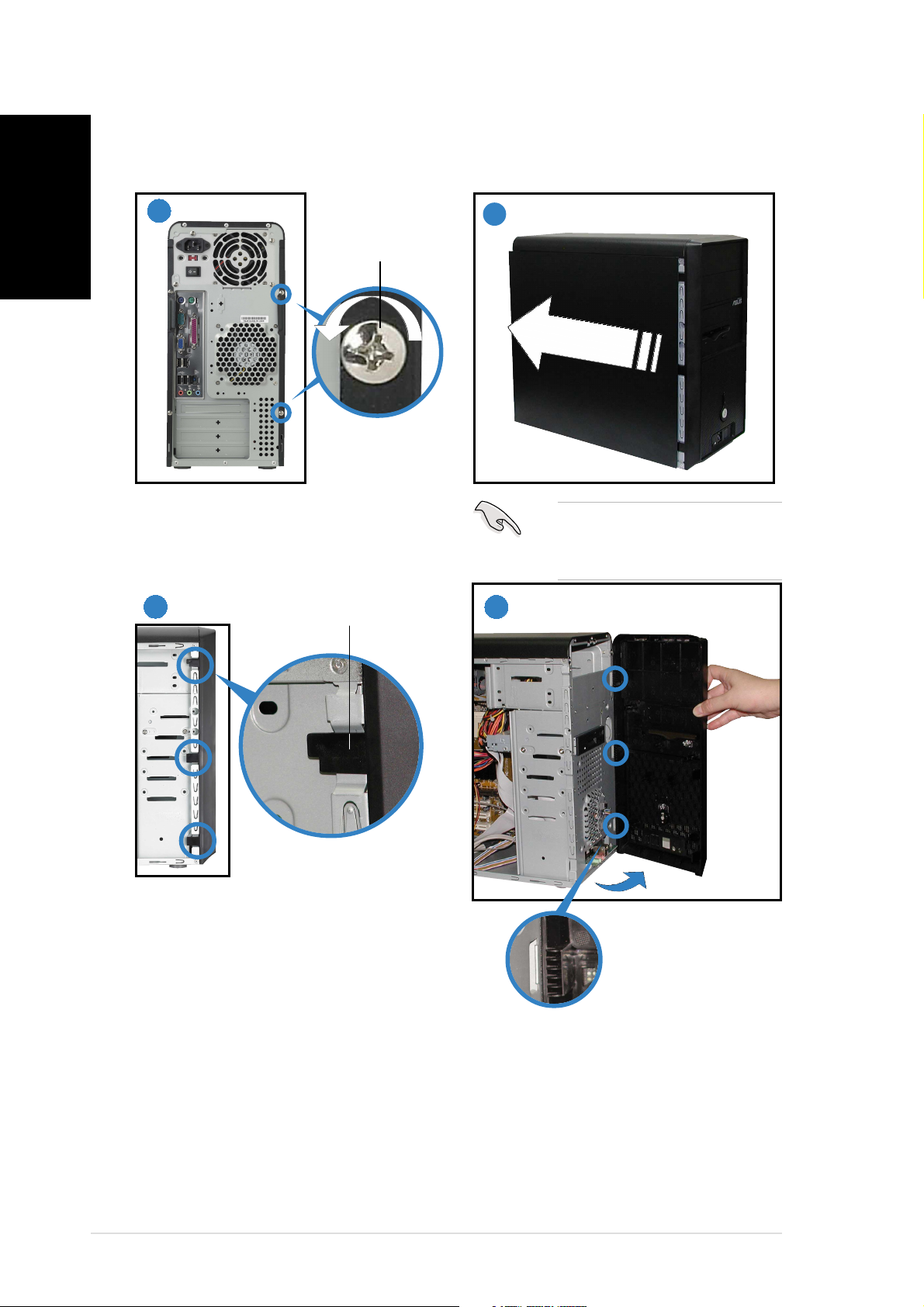
Removing the side plate and front cover
English
11
1
11
ScrewScrew
Screw
ScrewScrew
22
2
22
Remove the two screws on the rear
panel.
33
3
33
Side lock tabSide lock tab
Side lock tab
Side lock tabSide lock tab
Release the side lock tabs.
IMPORTANT. IMPORTANT.
IMPORTANT. Repeat
IMPORTANT. IMPORTANT.
steps 1 and 2 to remove
the other side plate.
44
4
44
Hinge-like tabHinge-like tab
Hinge-like tab
Hinge-like tabHinge-like tab
iviv
iv
iviv
Swing the left edge of the front
panel outward, then unhook the
hinge-like tabs from the holes on
the right side of the front panel.
Page 5
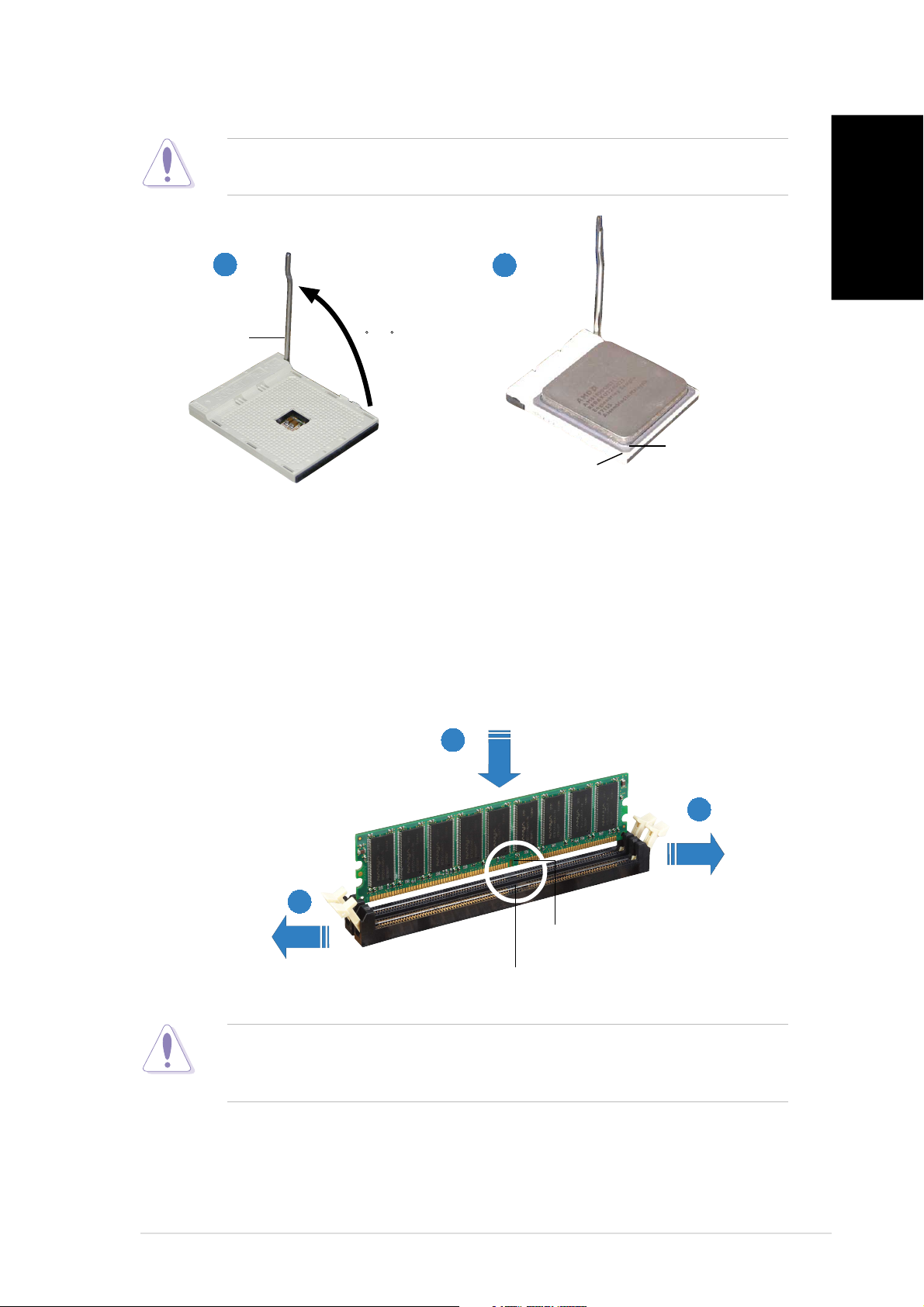
Installing a CPU
CAUTION.CAUTION.
CAUTION. Incorrect installation of the CPU into the socket may bend
CAUTION.CAUTION.
the pins and severely damage the CPU!
11
1
11
English
22
2
22
Socket LeverSocket Lever
Socket Lever
Socket LeverSocket Lever
Lift up the socket lever to a
90°-100° angle.
90 -100
Small triangleSmall triangle
Small triangle
Small triangleSmall triangle
Position the CPU above the socket
such that the CPU corner with the
gold triangle matches the socket
corner with a small triangle.
Installing system memory
22
2
22
Gold triangleGold triangle
Gold triangle
Gold triangleGold triangle
11
1
11
11
1
11
DIMM notchDIMM notch
DIMM notch
DIMM notchDIMM notch
Socket breakSocket break
Socket break
Socket breakSocket break
CAUTION.CAUTION.
CAUTION. A DDR DIMM is keyed with a notch so that it fits in only one
CAUTION.CAUTION.
direction. DO NOT force a DIMM into a socket to avoid damaging the
DIMM.
vv
v
vv
Page 6
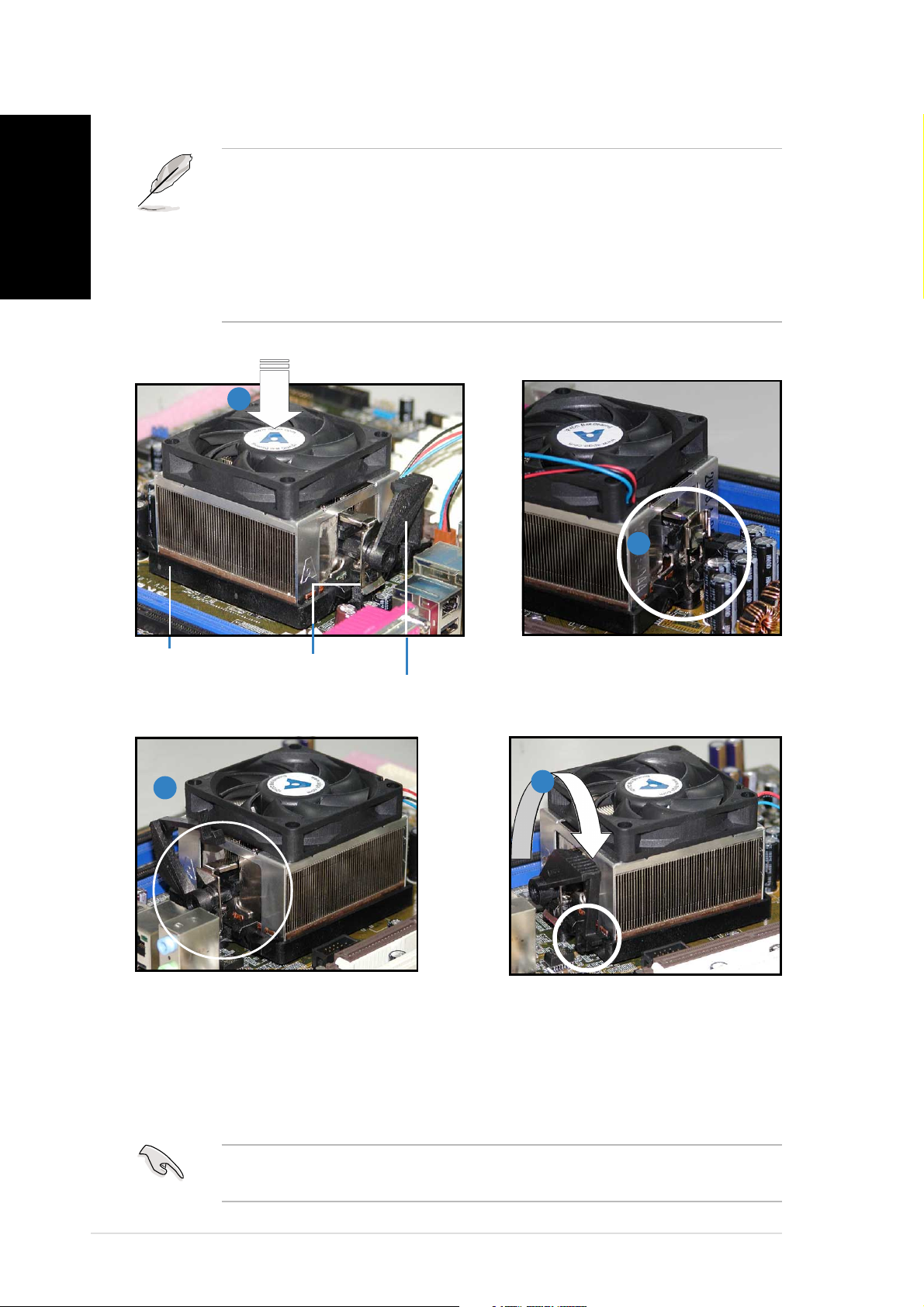
Installing the fan and heatsink assembly
English
• The retention module base is already installed on the motherboard
upon purchase. You do not have to remove the retention module
base when installing the CPU or installing other motherboard
components.
• If you purchased a separate CPU heatsink and fan assembly, make
sure that a Thermal Interface Material is properly applied to the CPU
heatsink or CPU before you install the heatsink and fan assembly.
11
1
11
22
2
22
RetentionRetention
Retention
RetentionRetention
Module BaseModule Base
Module Base
Module BaseModule Base
33
3
33
Retention bracketRetention bracket
Retention bracket
Retention bracketRetention bracket
Retention bracket lockRetention bracket lock
Retention bracket lock
Retention bracket lockRetention bracket lock
Align the other end of the
retention bracket to the
retention module base. A clicking
sound denotes that the retention
bracket is in place.
Attach one end of the
retention bracket to the
retention module base.
44
4
44
Push down the retention
bracket lock on the retention
mechanism to secure the
heatsink and fan to the module
base.
vivi
vi
vivi
IMPORTANT. IMPORTANT.
IMPORTANT. Do not forget to connect the CPU fan connector!
IMPORTANT. IMPORTANT.
Hardware monitoring errors can occur if you fail to plug this connector.
Page 7

Installing an optical drive
11
1
11
1
11
Remove the drive bay plate.
11
44
4
33
3
33
44
22
2
22
English
Audio cable Audio cable
Audio cable
Audio cable Audio cable
Installing a hard disk drive
HDD labelHDD label
HDD label
HDD labelHDD label
sideside
side
sideside
11
1
11
33
3
33
44
4
44
IDE ribbon cableIDE ribbon cable
IDE ribbon cable
IDE ribbon cableIDE ribbon cable
Red stripe to pin 1Red stripe to pin 1
Red stripe to pin 1
Red stripe to pin 1Red stripe to pin 1
Power cable Power cable
Power cable
Power cable Power cable
22
2
22
Primary IDE connectorPrimary IDE connector
Primary IDE connector
Primary IDE connectorPrimary IDE connector
Connect the blue interface of the IDE ribbon cable
to the primary IDE connector (blue connector
labeled PRI_IDE1) on the motherboard.
IDE ribbon cableIDE ribbon cable
IDE ribbon cable
IDE ribbon cableIDE ribbon cable
Power cable Power cable
Power cable
Power cable Power cable
viivii
vii
viivii
Page 8
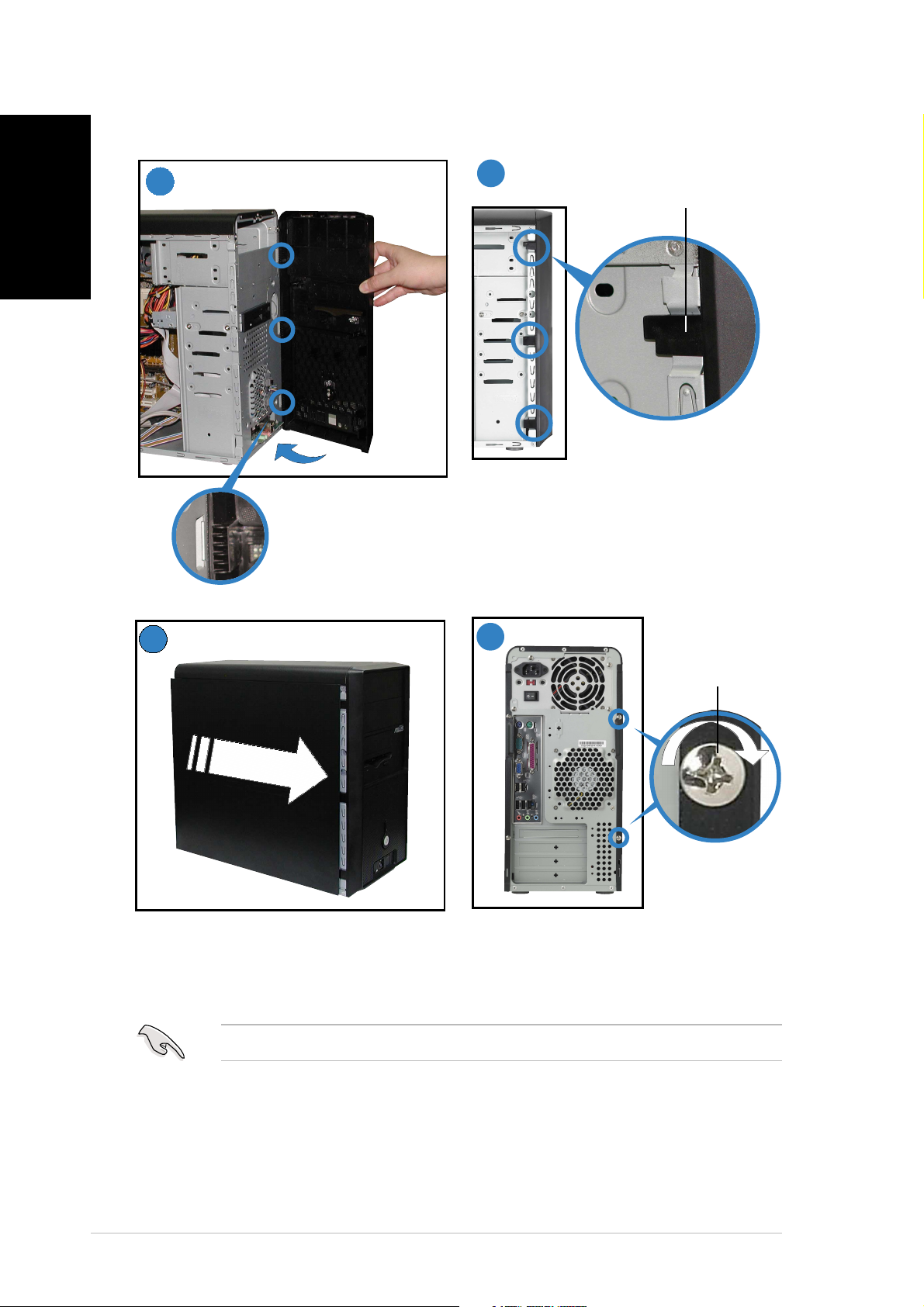
Replacing the side plate and front cover
English
1
2
Side lock tabSide lock tab
Side lock tab
Side lock tabSide lock tab
Snap the side lock tabs to secure
Hinge-like tabHinge-like tab
Hinge-like tab
Hinge-like tabHinge-like tab
the front panel.
3
4
ScrewScrew
Screw
ScrewScrew
Drive in two screws on the rear
panel.
IMPORTANT. IMPORTANT.
IMPORTANT. Repeat steps 3 and 4 to replace the other side plate.
IMPORTANT. IMPORTANT.
viiiviii
viii
viiiviii
Page 9

®
Vintage-AE1
Système barebone
Guide de démarrage rapide
Français
Page 10

Caractéristiques de la façade
NOTE. NOTE.
NOTE. Les photos de ce guide sont fournies à titre d’exemple
NOTE. NOTE.
uniquement. Pour plus d’informations sur votre système, reportez-vous
au manuel.
Français
ExtérieurExtérieur
Extérieur
ExtérieurExtérieur
Baies 5.25”Baies 5.25”
Baies 5.25”
Baies 5.25”Baies 5.25”
(Lecteur/disque(Lecteur/disque
(Lecteur/disque
(Lecteur/disque(Lecteur/disque
non fourni))non fourni))
non fourni))
non fourni))non fourni))
Baie pourBaie pour
Baie pour
Baie pourBaie pour
disque durdisque dur
disque dur
disque durdisque dur
Baie pour lecteurBaie pour lecteur
Baie pour lecteur
Baie pour lecteurBaie pour lecteur
de disquettesde disquettes
de disquettes
de disquettesde disquettes
(Lecteur/disque(Lecteur/disque
(Lecteur/disque
(Lecteur/disque(Lecteur/disque
non fourni)non fourni)
non fourni)
non fourni)non fourni)
Bouton ResetBouton Reset
Bouton Reset
Bouton ResetBouton Reset
HDD LEDHDD LED
HDD LED
HDD LEDHDD LED
BoutonBouton
Bouton
BoutonBouton
d ’ alimentationd’alimentation
d ’ alimentation
d ’ alimentationd’alimentation
Ports USB 2.0Ports USB 2.0
Ports USB 2.0
Ports USB 2.0Ports USB 2.0
Port microphonePort microphone
Port microphone
Port microphonePort microphone
Port casquePort casque
Port casque
Port casquePort casque
IntérieurIntérieur
Intérieur
IntérieurIntérieur
Caractéristiques de l’arrière
S é lecteur de tensionS é lecteur de tension
S é lecteur de tension
S é lecteur de tensionS é lecteur de tension
Port clavier PS/2Port clavier PS/2
Port clavier PS/2
Port clavier PS/2Port clavier PS/2
Port souris PS/2Port souris PS/2
Port souris PS/2
Port souris PS/2Port souris PS/2
Port sé riePort sé rie
Port sé rie
Port sé riePort sé rie
Port VGAPort VGA
Port VGA
Port VGAPort VGA
Ports USB 2.0Ports USB 2.0
Ports USB 2.0
Ports USB 2.0Ports USB 2.0
Ports USB 2.0Ports USB 2.0
Ports USB 2.0
Ports USB 2.0Ports USB 2.0
Port Port
microphonemicrophone
Port
microphone
Port Port
microphonemicrophone
Sortie ligneSortie ligne
Sortie ligne
Sortie ligneSortie ligne
(Line Out)(Line Out)
(Line Out)
(Line Out)(Line Out)
Port entré e lignePort entré e ligne
Port entré e ligne
Port entré e lignePort entré e ligne
(Line In)(Line In)
(Line In)
(Line In)(Line In)
PrisePrise
Prise
PrisePrise
d ’ alimentationd’alimentation
d ’ alimentation
d ’ alimentationd’alimentation
ModuleModule
Module
ModuleModule
d ’ alimentationd’alimentation
d ’ alimentation
d ’ alimentationd’alimentation
Port parallè lPort parallè l
Port parallè l
Port parallè lPort parallè l
VentilationVentilation
Ventilation
VentilationVentilation
châ ssischâ ssis
châ ssis
châ ssischâ ssis
Port LAN (RJ-45)Port LAN (RJ-45)
Port LAN (RJ-45)
Port LAN (RJ-45)Port LAN (RJ-45)
Slots d’ extensionSlots d’extension
Slots d’ extension
Slots d’ extensionSlots d’extension
iiii
ii
iiii
Page 11
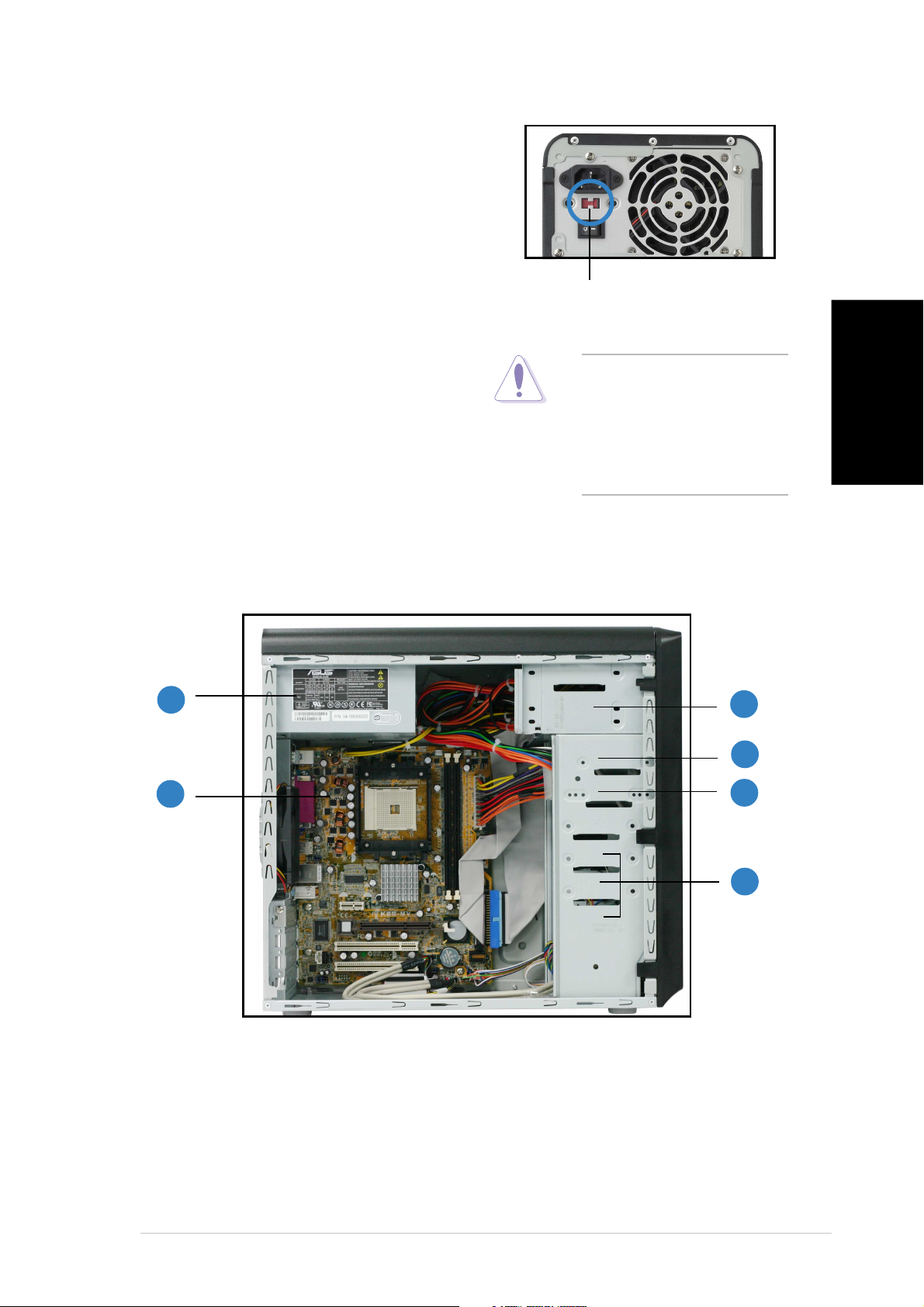
Sélecteur de tension
L’alimentation livrée avec le barebone est
équipée d’un sélecteur de tension placé
sous la prise d’alimentation. Utilisez cet
interrupteur pour choisir le bon voltage en
fonction de la morme en vigueur dans
votre pays.
Si le voltage dans votre pays est de
100127V, placez l ’interrupteur sur
115V.
Si le voltage dans votre pays est de
200240V, placez l ’interrupteur sur
230V.
Composants internes
S é lecteur de tensionS é lecteur de tension
S é lecteur de tension
S é lecteur de tensionS é lecteur de tension
115V/230V115V/230V
115V/230V
115V/230V115V/230V
ATTENTIONATTENTION
ATTENTION
ATTENTIONATTENTION
positionner l’interrupteur
sur 115 V dans un
environnement 230 V
endommagera gravement
le système !
..
.
..
Français
11
1
11
22
2
22
1. Alimentation PFC
2. Carte mère
3. Deux baies 5.25”
33
3
33
44
4
44
55
5
55
66
6
66
4. Baie 3.5” pour disque dur
5. Baie 3.5” pour lecteur de
disquettes
6. Baies pour disque dur
iiiiii
iii
iiiiii
Page 12
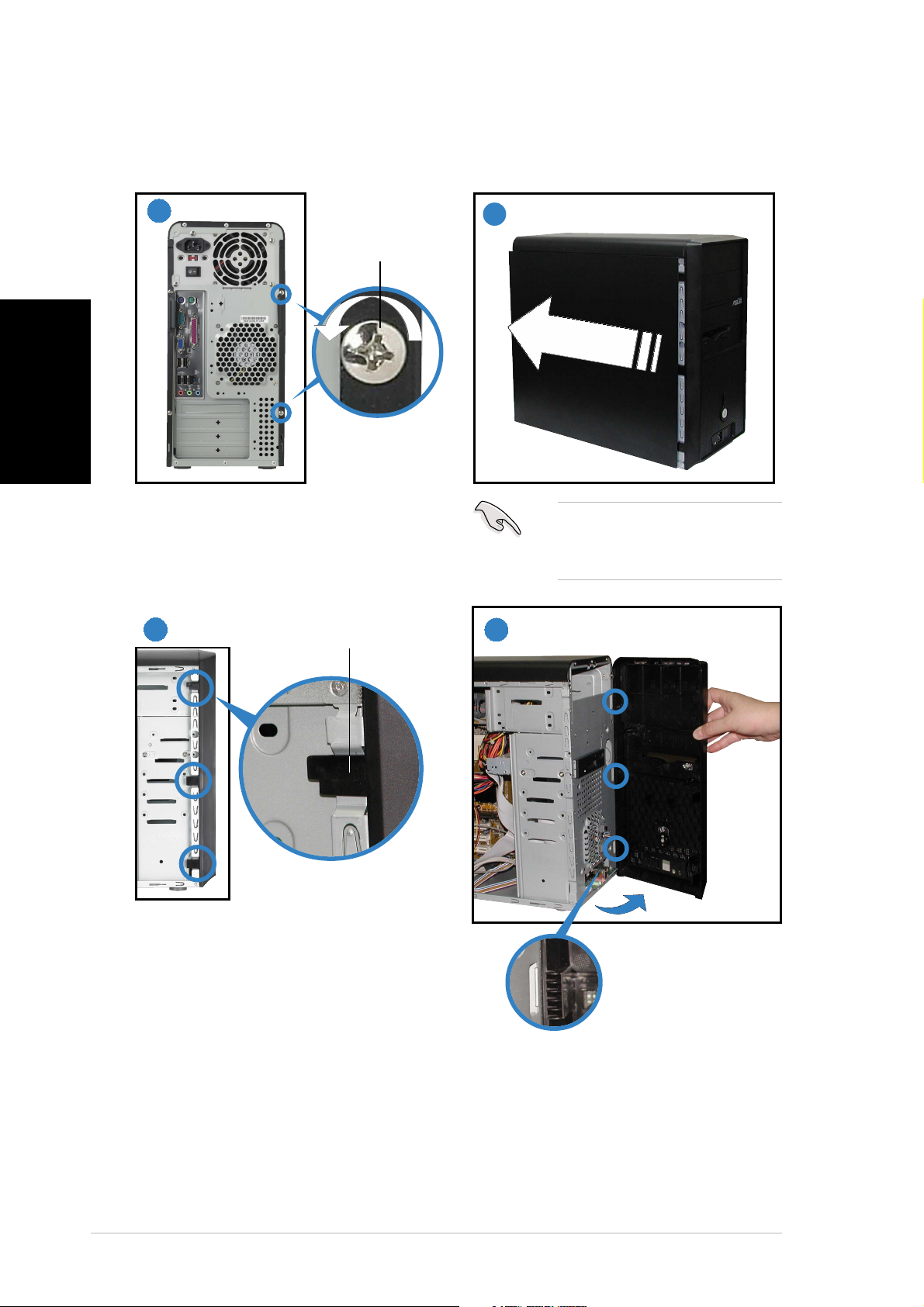
Français
Enlever le panneau latéral et la façade
11
1
11
VisVis
Vis
VisVis
22
2
22
Enlevez les deux vis sur l’arrière.
33
3
33
LoquetLoquet
Loquet
LoquetLoquet
Déverrouillez les loquets.
IMPORTANT. IMPORTANT.
IMPORTANT. Répétez les
IMPORTANT. IMPORTANT.
étapes 1 et 2 pour enlever
le panneau de l’autre côté.
44
4
44
iviv
iv
iviv
Loquet charniè reLoquet charniè re
Loquet charniè re
Loquet charniè reLoquet charniè re
Faites pivoter la partie gauche de la
façade vers l’extérieur puis
décrochez les loquets charnière des
trous de la partie droite.
Page 13
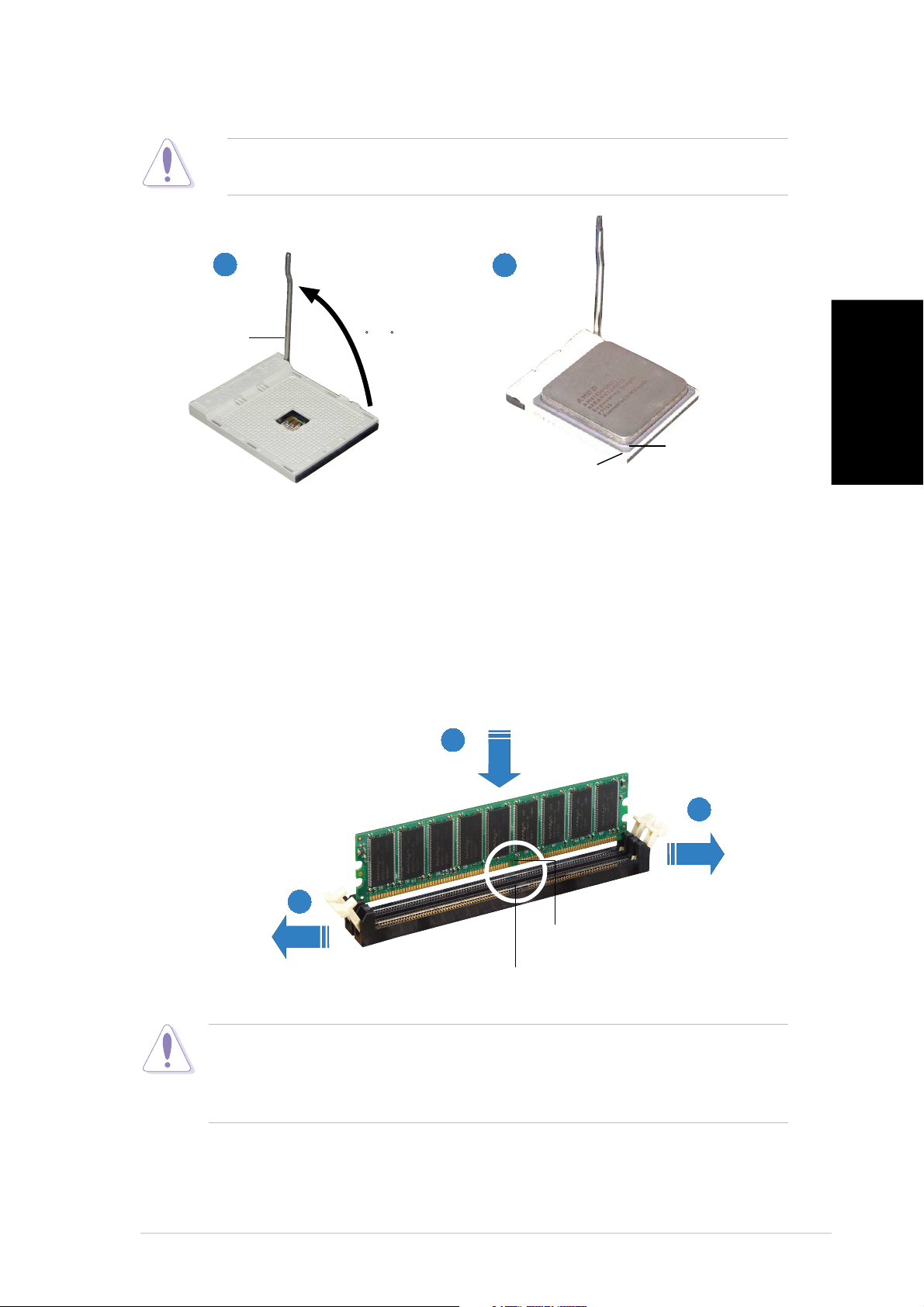
Installer un CPU
ATTENTION.ATTENTION.
ATTENTION. Une mauvaise installation du CPU dans son socket risque
ATTENTION.ATTENTION.
de tordre les broches du CPU et de l’endommager irrémédiablement !
11
1
11
22
2
22
Levier du socketLevier du socket
Levier du socket
Levier du socketLevier du socket
Levez le levier du socket à un angle
de 90°100 °.
90 -100
Petit trianglePetit triangle
Petit triangle
Petit trianglePetit triangle
Positionnez le CPU au dessus du
socket de sorte que le coin du CPU
portant la marque dorée
corresponde au coin du socket
marqué d’un petit triangle.
Installez la mémoire système
22
2
22
Triangle doréTriangle doré
Triangle doré
Triangle doréTriangle doré
Français
11
1
11
11
1
11
Encoche du module DIMMEncoche du module DIMM
Encoche du module DIMM
Encoche du module DIMMEncoche du module DIMM
Ergot du socketErgot du socket
Ergot du socket
Ergot du socketErgot du socket
ATTENTIONATTENTION
ATTENTION
ATTENTIONATTENTION
..
. Un module DDR DIMM est verrouillé par une encoche, de
..
sorte qu’il ne peut entrer dans le socket que dans un seul sens. NE
FORCEZ pas sur un module pour le faire entrer dans son socket pour ne
pas l’endommager.
vv
v
vv
Page 14
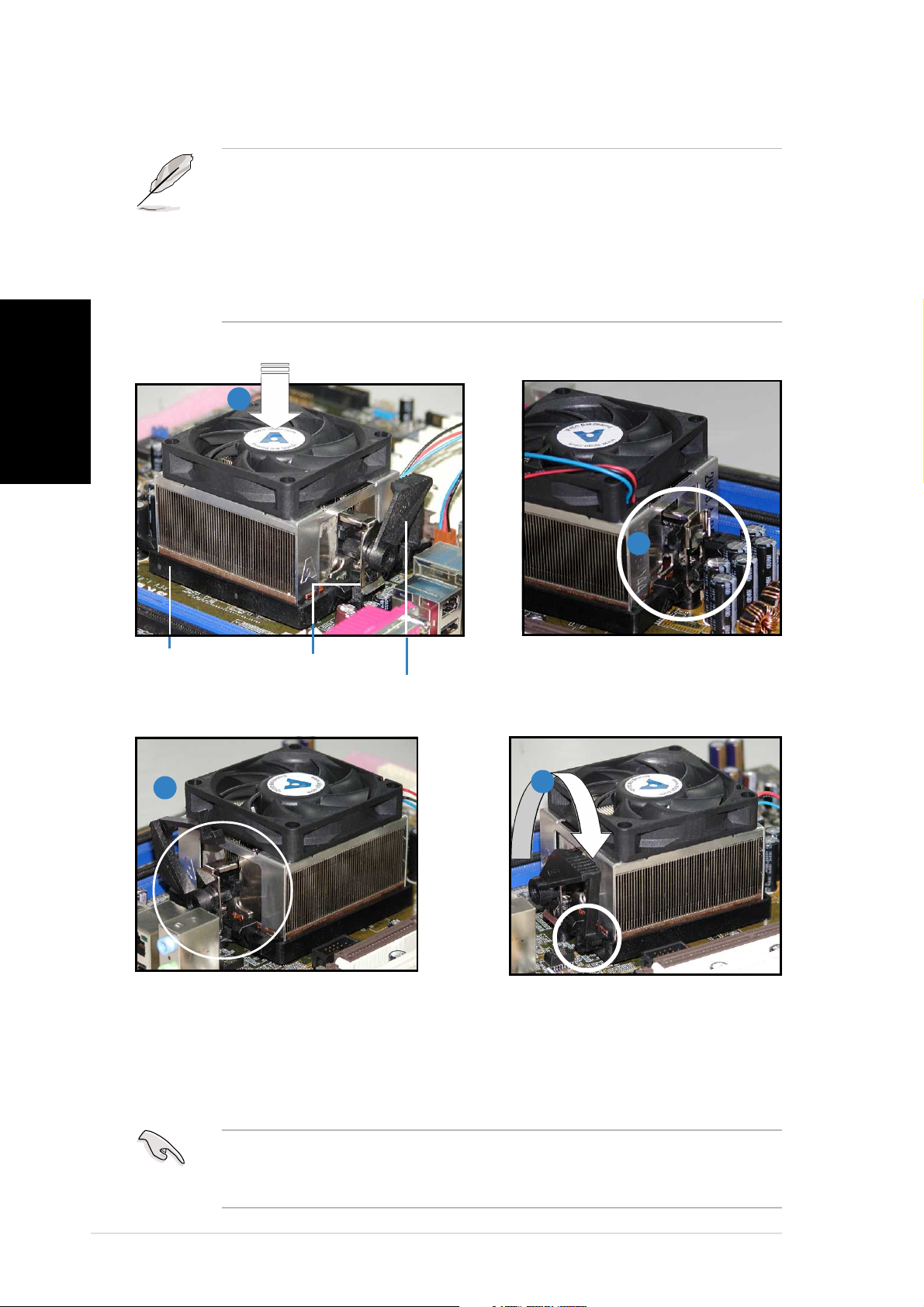
Français
Installing the fan and heatsink assembly
• La base du module de rétention est déjà installée sur la carte mère
lors de l’achat. Vous n’avez pas besoin d’enlever la base du module
de rétention lors de l’installation du CPU ou de l’installation d’autres
composants.
• Si vous avez acheté un assemblage CPU et ventilateur à part,
vérifiez bien que la pâthe thermique soit bien apposée sur le
dissipateur du CPU ou sur le CPU avant de tout installer.
11
1
11
22
2
22
Base du moduleBase du module
Base du module
Base du moduleBase du module
de ré tentionde rétention
de ré tention
de ré tentionde rétention
33
3
33
Bracket de ré tentionBracket de ré tention
Bracket de ré tention
Bracket de ré tentionBracket de ré tention
Verrou du bracket de ré tentionVerrou du bracket de ré tention
Verrou du bracket de ré tention
Verrou du bracket de ré tentionVerrou du bracket de ré tention
Alignez l’autre bout du bracket
de rétention sur la base du
module de rétention. Un clic
sonore signifie que le bracket de
rétention est bien en place.
Attachez un bout du bracket
de rétention à la base du
module de rétention.
44
4
44
Poussez vers le bas le verrou
du bracket vers le mécanisme
de rétention pour fixer le
système de refroidissement à
la base du module.
vivi
vi
vivi
IMPORTANT. IMPORTANT.
IMPORTANT. N’oubliez pas de brancher le connecteur CPU fan! Des
IMPORTANT. IMPORTANT.
erreurs de monitoring hardware risquent de se produire si vous ne le
branchez pas.
Page 15

Installer un lecteur/graveur optique
22
2
22
11
1
11
1
11
Retirez le cache de la baie.
11
44
4
33
3
33
44
Français
IInstaller un disque dur
Face é tiquetté eFace é tiquetté e
Face é tiquetté e
Face é tiquetté eFace é tiquetté e
du disque durdu disque dur
du disque dur
du disque durdu disque dur
11
1
11
33
3
33
44
4
44
Câ ble audio Câ ble audio
Câ ble audio
Câ ble audio Câ ble audio
Nappe IDENappe IDE
Nappe IDE
Nappe IDENappe IDE
Bande rouge vers la Pin 1Bande rouge vers la Pin 1
Bande rouge vers la Pin 1
Bande rouge vers la Pin 1Bande rouge vers la Pin 1
Câ ble d’ alimentation Câ ble d’ alimentation
Câ ble d’ alimentation
Câ ble d’ alimentation Câ ble d’ alimentation
22
2
22
Connecteur IDE primaireConnecteur IDE primaire
Connecteur IDE primaire
Connecteur IDE primaireConnecteur IDE primaire
Connectez l’interface bleue de la nappe IDE au
connecteur IDE primaire (connecteur bleu identifié
PRI_IDE1) sur la carte mère.
Nappe IDENappe IDE
Nappe IDE
Nappe IDENappe IDE
Câ ble d’ alimentation Câ ble d’ alimentation
Câ ble d’ alimentation
Câ ble d’ alimentation Câ ble d’ alimentation
viivii
vii
viivii
Page 16
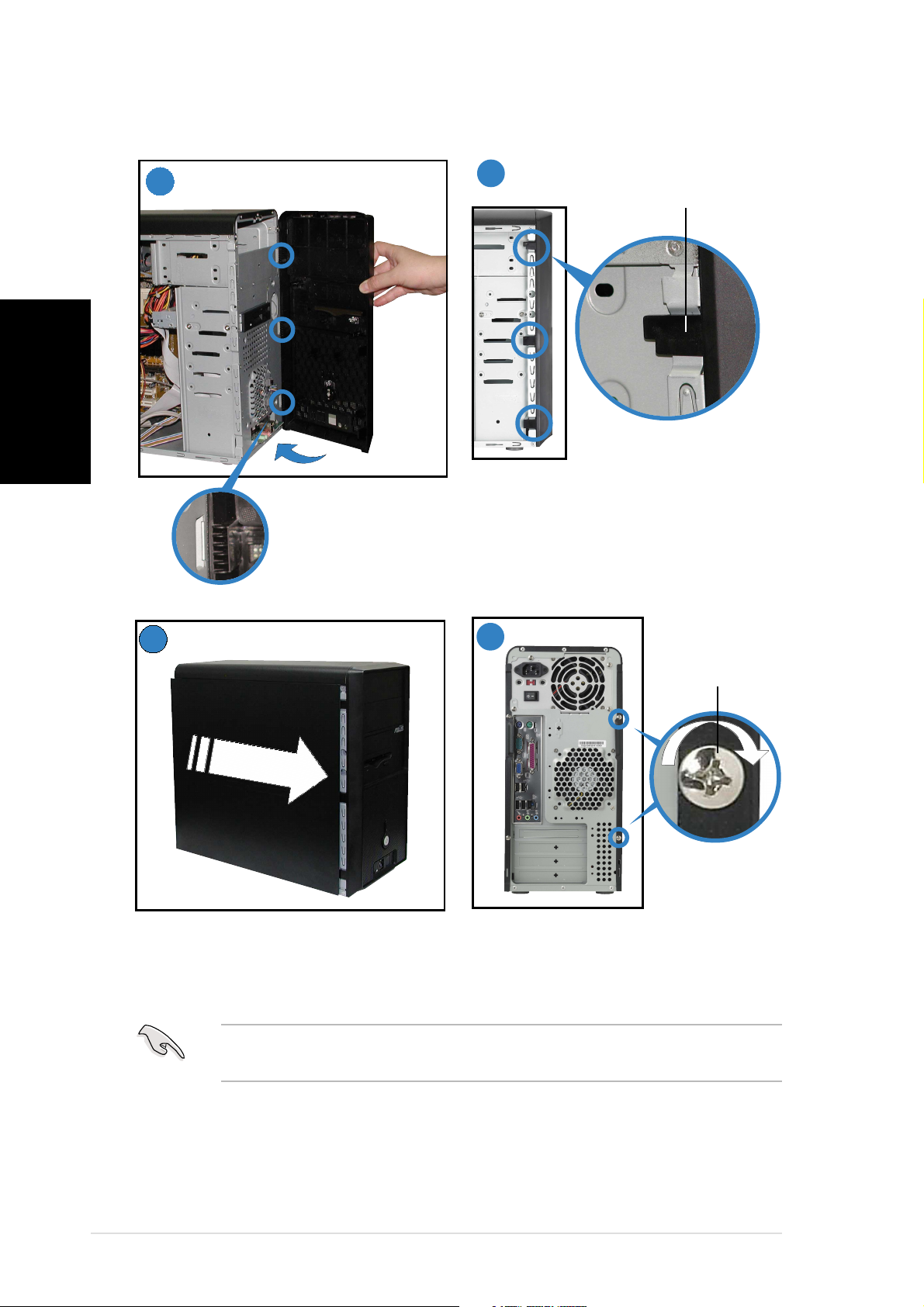
Replacer le paneau latéral et la façade
Français
1
2
loquetloquet
loquet
loquetloquet
Verrouillez les loquets latéraux
Loquet charniè reLoquet charniè re
Loquet charniè re
Loquet charniè reLoquet charniè re
pour fixer la façade.
3
4
ScrewScrew
Screw
ScrewScrew
Vissez deux vis sur l’arrière.
IMPORTANT. IMPORTANT.
IMPORTANT. Répétez les étapes 3 et 4 pour remplacer le panneau de
IMPORTANT. IMPORTANT.
l’autre côté.
viiiviii
viii
viiiviii
Page 17

®
Vintage-AE1
Barebone-System
Schnellstartanleitung
Deutsch
Page 18

Frontseite
HINWEIS. HINWEIS.
HINWEIS. Die Bilder in dieser Anleitung dienen nur als Beispiel.
HINWEIS. HINWEIS.
Beziehen Sie sich bitte auf das Benutzerhandbuch für ausführliche
Informationen zu den Spezifikationen Ihres Systems.
Deutsch
ExternExtern
Extern
ExternExtern
5,25-Zoll Fach5,25-Zoll Fach
5,25-Zoll Fach
5,25-Zoll Fach5,25-Zoll Fach
(Laufwerk nicht(Laufwerk nicht
(Laufwerk nicht
(Laufwerk nicht(Laufwerk nicht
beigefü gt)beigefü gt)
beigefü gt)
beigefü gt)beigefü gt)
HDD-FachHDD-Fach
HDD-Fach
HDD-FachHDD-Fach
FDD-FachFDD-Fach
FDD-Fach
FDD-FachFDD-Fach
(Laufwerk nicht(Laufwerk nicht
(Laufwerk nicht
(Laufwerk nicht(Laufwerk nicht
beigefü gt)beigefü gt)
beigefü gt)
beigefü gt)beigefü gt)
Reset-SchalterReset-Schalter
Reset-Schalter
Reset-SchalterReset-Schalter
HDD-LEDHDD-LED
HDD-LED
HDD-LEDHDD-LED
StromschalterStromschalter
Stromschalter
StromschalterStromschalter
USB 2.0-USB 2.0-
USB 2.0-
USB 2.0-USB 2.0-
Anschlü sseAnschlü sse
Anschlü sse
Anschlü sseAnschlü sse
MikrofonanschlussMikrofonanschluss
Mikrofonanschluss
MikrofonanschlussMikrofonanschluss
KopfhöreranschlussKopfhö reranschluss
Kopfhöreranschluss
KopfhöreranschlussKopfhö reranschluss
InternIntern
Intern
InternIntern
Rear panel features
SpannungsschalterSpannungsschalter
Spannungsschalter
SpannungsschalterSpannungsschalter
PS/2-TastaturanschlussPS/2-Tastaturanschluss
PS/2-Tastaturanschluss
PS/2-TastaturanschlussPS/2-Tastaturanschluss
PS/2-MausanschlussPS/2-Mausanschluss
PS/2-Mausanschluss
PS/2-MausanschlussPS/2-Mausanschluss
Serieller AnschlussSerieller Anschluss
Serieller Anschluss
Serieller AnschlussSerieller Anschluss
VGA-AnschlussVGA-Anschluss
VGA-Anschluss
VGA-AnschlussVGA-Anschluss
USB 2.0-Anschlü sseUSB 2.0-Anschlü sse
USB 2.0-Anschlü sse
USB 2.0-Anschlü sseUSB 2.0-Anschlü sse
USB 2.0-Anschlü sseUSB 2.0-Anschlü sse
USB 2.0-Anschlü sse
USB 2.0-Anschlü sseUSB 2.0-Anschlü sse
MikrofonanschlussMikrofonanschluss
Mikrofonanschluss
MikrofonanschlussMikrofonanschluss
Line Out-AnschlussLine Out-Anschluss
Line Out-Anschluss
Line Out-AnschlussLine Out-Anschluss
Line In-AnschlussLine In-Anschluss
Line In-Anschluss
Line In-AnschlussLine In-Anschluss
StromanschlussStromanschluss
Stromanschluss
StromanschlussStromanschluss
NetzteilNetzteil
Netzteil
NetzteilNetzteil
Paralleler AnschlussParalleler Anschluss
Paralleler Anschluss
Paralleler AnschlussParalleler Anschluss
GehäuselüfteröffnungenGehäuselüfteröffnungen
Gehäuselüfteröffnungen
GehäuselüfteröffnungenGehäuselüfteröffnungen
LAN (RJ-45)-AnschlussLAN (RJ-45)-Anschluss
LAN (RJ-45)-Anschluss
LAN (RJ-45)-AnschlussLAN (RJ-45)-Anschluss
Erweiterungsplä tzeErweiterungsplätze
Erweiterungsplä tze
Erweiterungsplä tzeErweiterungsplätze
iiii
ii
iiii
Page 19
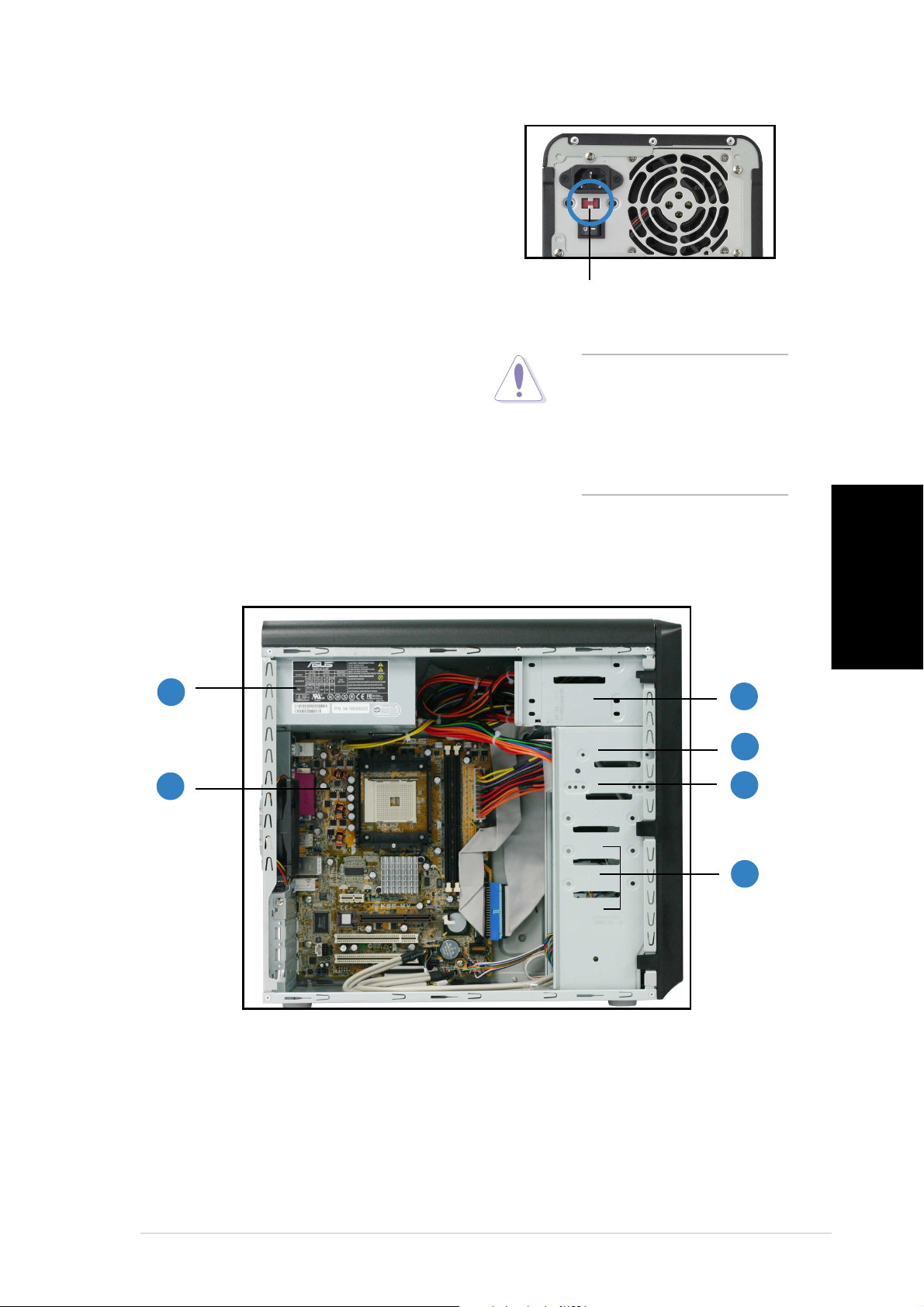
Spannungsschalter
Das Netzteil, das dem System beigefügt
ist, ist mit einem Spannungsschalter unter
dem Stromanschluss ausgestattet.
Verwenden Sie diesen Schalter, um die
passende Spannung entsprechend Ihrem
Stromversorgungssystem in Ihrer Region
auszuwählen.
Stellen Sie den Schalter auf 115V, wenn
die Stromversorgung in Ihrer Region
100-127V ist.
Stellen Sie den Schalter auf 230V, wenn
die Stromversorgung in Ihrer Region
200-240V ist.
Interne Komponenten
115V/230V115V/230V
115V/230V
115V/230V115V/230V
SpannungsschalterSpannungsschalter
Spannungsschalter
SpannungsschalterSpannungsschalter
ACHTUNG.ACHTUNG.
ACHTUNG. Das System
ACHTUNG.ACHTUNG.
wird schwer beschädigt,
wenn der Schalter auf
115V eingestellt ist, aber
eine Netzspannung von
230V verwendet wird!
Deutsch
11
1
11
22
2
22
33
3
33
44
4
44
55
5
55
66
6
66
1. PFC-Netzteil
2. Motherboard
3. Zwei 5,25” Fächer für optische
Laufwerke
4. 3,5” HDD-Laufwerkfach
5. 3,5" Diskettenlaufwerkfach
6. Festplattenfächer
iiiiii
iii
iiiiii
Page 20
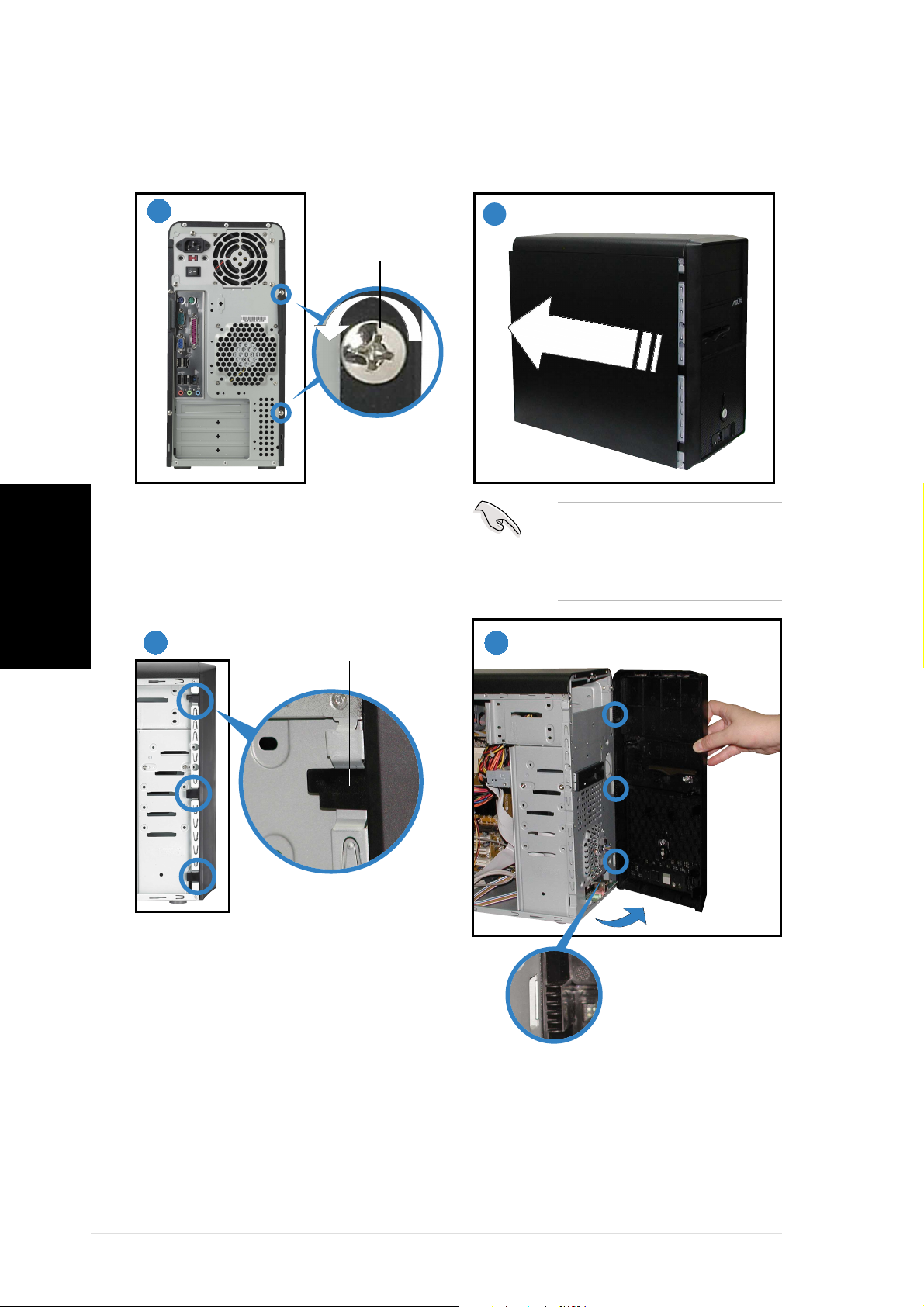
Entfernen der Seitenplatte und Frontabdeckung
11
1
11
SchraubeSchraube
Schraube
SchraubeSchraube
22
2
22
Entfernen Sie die zwei Schrauben an
Deutsch
der Rückseite.
WICHTIG. WICHTIG.
WICHTIG. Wiederholen Sie
WICHTIG. WICHTIG.
die Schritte 1 und 2, um die
andere Seitenabdeckung zu
entfernen.
33
3
33
SeitenverschlussriegelSeitenverschlussriegel
Seitenverschlussriegel
SeitenverschlussriegelSeitenverschlussriegel
44
4
44
Lösen Sie die Arretierung der
Seitenverschlussriegel.
iviv
iv
iviv
ScharnierartigerScharnierartiger
Scharnierartiger
ScharnierartigerScharnierartiger
RiegelRiegel
Riegel
RiegelRiegel
Drehen Sie die linke Kante der
Frontblende nach außen und haken
dann die scharnierartigen Riegel von
den Löchern an der rechten Seite
der Frontblende los.
Page 21
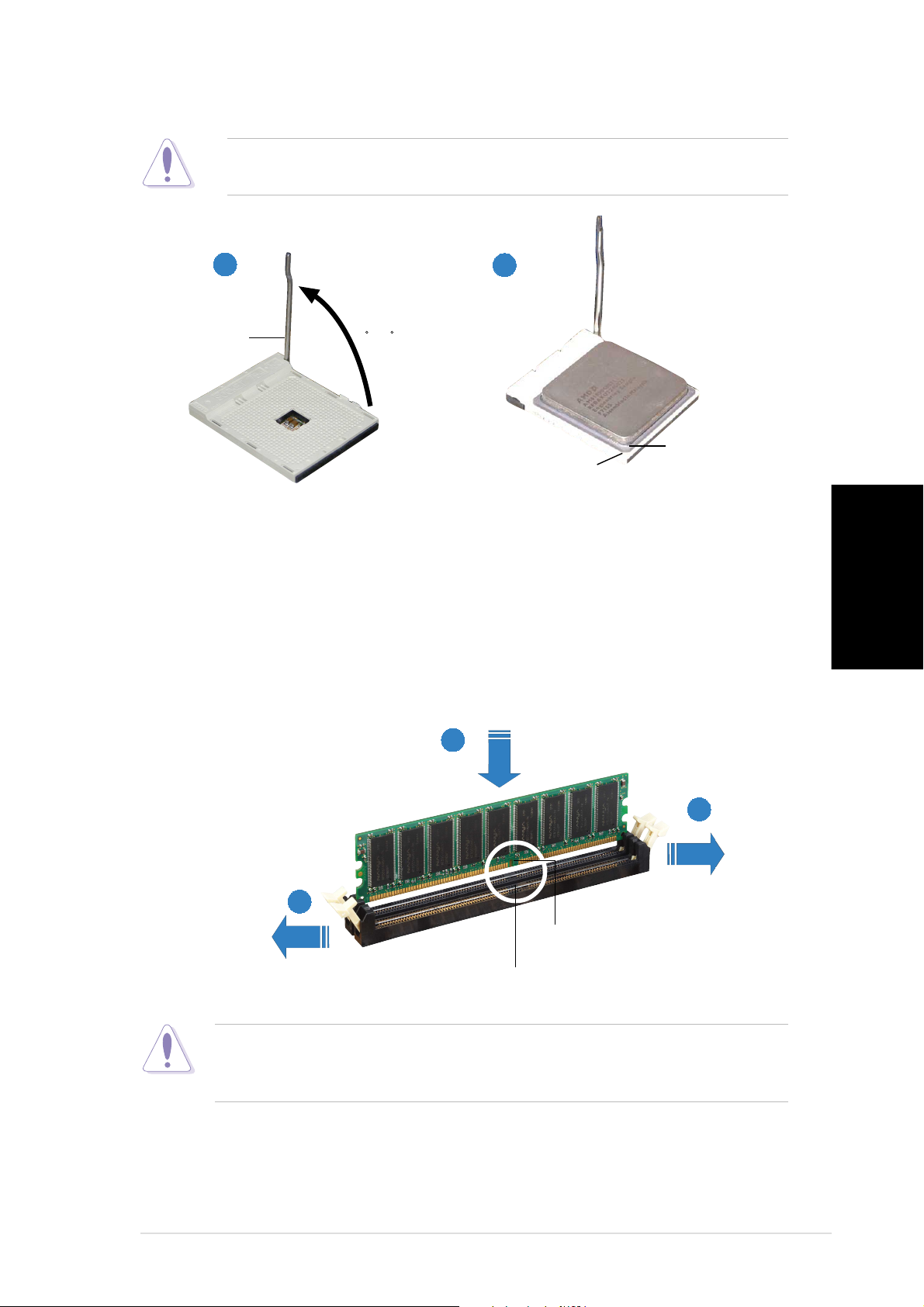
Installieren einer CPU
ACHTUNG.ACHTUNG.
ACHTUNG. Eine falsche Installation der CPU im Sockel kann zum
ACHTUNG.ACHTUNG.
Verbiegen der Kontaktstifte und schweren Schäden an der CPU führen!
11
1
11
22
2
22
SockelSockel
Sockel
SockelSockel
Ziehen Sie den Sockelhebel bis zu
einem Winkel von 90°-100° hoch.
90 -100
Kleines DreieckKleines Dreieck
Kleines Dreieck
Kleines DreieckKleines Dreieck
Richten Sie die CPU auf den Sockel
aus, wobei das goldene Dreieck an
einer CPU-Ecke auf das kleine
Dreieck an einer Sockelecke
ausgerichtet wird.
Installieren des Systemspeichers
22
2
22
Goldenes DreieckGoldenes Dreieck
Goldenes Dreieck
Goldenes DreieckGoldenes Dreieck
Deutsch
11
1
11
11
1
11
DIMM-KerbeDIMM-Kerbe
DIMM-Kerbe
DIMM-KerbeDIMM-Kerbe
SteckplatzunterbrechungSteckplatzunterbrechung
Steckplatzunterbrechung
SteckplatzunterbrechungSteckplatzunterbrechung
ACHTUNG.ACHTUNG.
ACHTUNG. Ein DDR DIMM hat eine Kerbe, so dass es nur in eine Richtung
ACHTUNG.ACHTUNG.
passt. Stecken Sie ein DIMM nicht mit übermäßiger Kraft in einen
Steckplatz ein, um Schäden am DIMM zu vermeiden.
vv
v
vv
Page 22
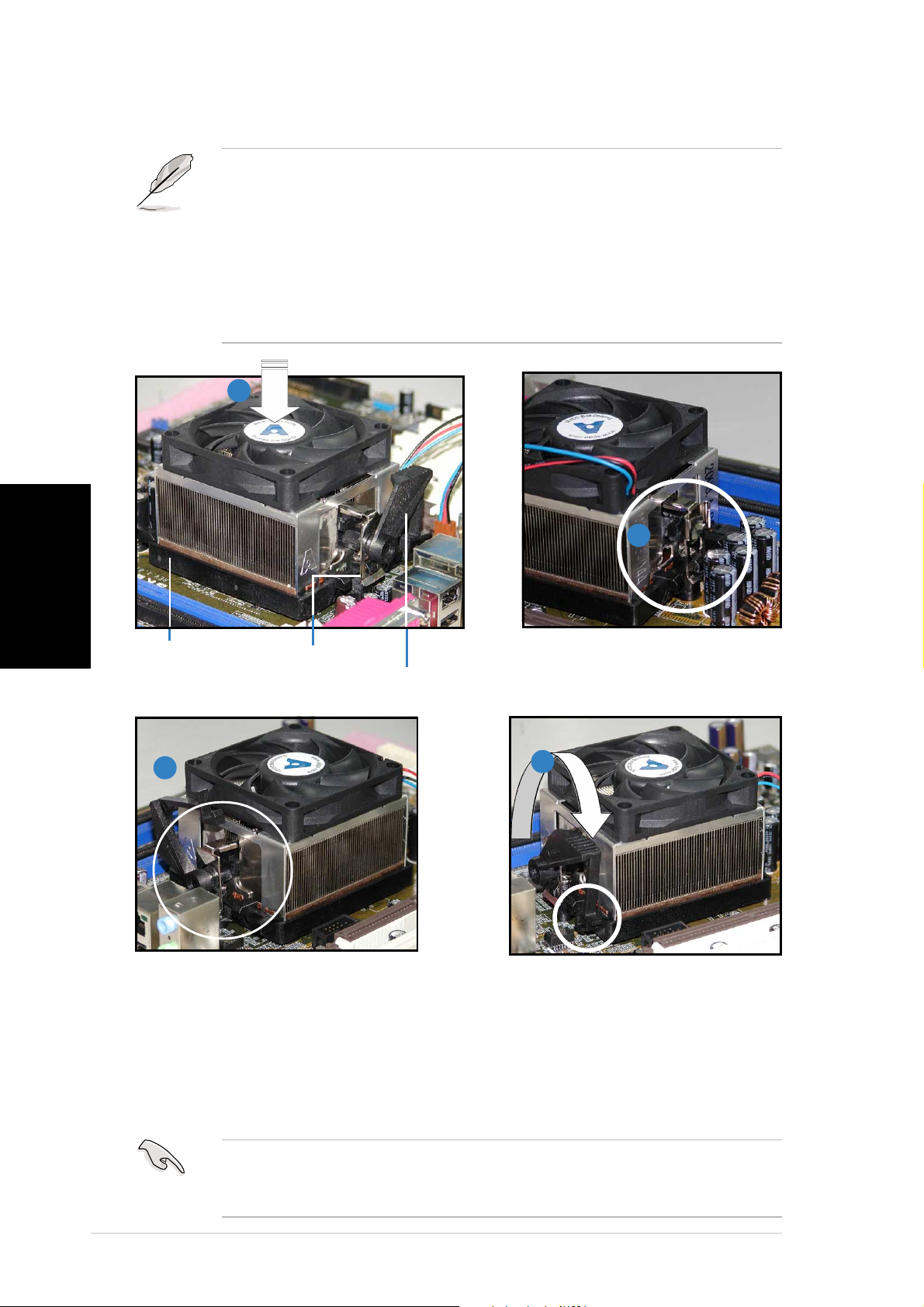
Installieren der Lüfter-Kühlkörper-Einheit
• Das Motherboard ist bereits vom Werk aus mit dem
Halterungsmodulboden versehen. Der Halterungsmodulboden muss
nicht entfernt werden, wenn Sie die CPU oder andere
Motherboardkomponenten installieren.
• Wenn Sie eine separate CPU-Kühlkörper-Lüfter-Einheit gekauft
haben, stellen Sie bitte sicher, dass Thermoschnittstellenmaterial
richtig auf dem CPU-Kühlkörper oder der CPU angebracht ist, bevor
Sie die Kühlkörper-Lüfter-Einheit installieren.
11
1
11
Deutsch
HalterungsmodulbodenHalterungsmodulboden
Halterungsmodulboden
HalterungsmodulbodenHalterungsmodulboden
Richten Sie das andere Ende des
Haltebügels auf den
Halterungsmodulboden. Ein KlickGeräusch deutet an, dass der
Haltebügel richtig sitzt.
22
2
22
Haltebü gelHaltebü gel
Haltebü gel
Haltebü gelHaltebü gel
Haltebü gelverriegelungHaltebü gelverriegelung
Haltebü gelverriegelung
Haltebü gelverriegelungHaltebü gelverriegelung
Befestigen Sie ein Ende des
Haltebügels an dem
Halterungsmodulboden.
44
4
33
3
33
44
Drehen Sie die
Haltebügelverriegelung am
Halterungsmechanismus nach
unten, um den Kühlkörper und
den Lüfter an dem
Halterungsmodulboden zu
befestigen.
vivi
vi
vivi
WICHTIG. WICHTIG.
WICHTIG. Vergessen Sie nicht, den CPU-Lüfteranschluss zu verbinden!
WICHTIG. WICHTIG.
Hardwareüberwachungsfehler können die Folge sein, wenn Sie diesen
Anschluss nicht verbinden.
Page 23

Installieren eines optischen Laufwerks
22
2
22
11
1
11
1
11
Entfernen Sie die Abdeckung des
Laufwerkfachs.
11
44
4
33
3
33
44
Audiokabel Audiokabel
Audiokabel
Audiokabel Audiokabel
Installieren einer Festplatt
FestplattenaufkleberseitFestplattenaufkleberseit
Festplattenaufkleberseit
FestplattenaufkleberseitFestplattenaufkleberseit
11
1
11
33
3
33
ee
e
ee
44
4
44
IDE-FlachbandkabelIDE-Flachbandkabel
IDE-Flachbandkabel
IDE-FlachbandkabelIDE-Flachbandkabel
Roter Strich auf Pol 1Roter Strich auf Pol 1
Roter Strich auf Pol 1
Roter Strich auf Pol 1Roter Strich auf Pol 1
Stromkabel Stromkabel
Stromkabel
Stromkabel Stromkabel
22
2
22
Deutsch
Primä rer IDE-AnschlussPrimä rer IDE-Anschluss
Primä rer IDE-Anschluss
Primä rer IDE-AnschlussPrimä rer IDE-Anschluss
Verbinden Sie den blauen Anschluss des IDEFlachbandkabels mit dem primären IDE-Anschluss (blau
und als PRI_IDE1 bezeichnet) am Motherboard.
IDE-FlachbandkabelIDE-Flachbandkabel
IDE-Flachbandkabel
IDE-FlachbandkabelIDE-Flachbandkabel
Stromkabel Stromkabel
Stromkabel
Stromkabel Stromkabel
viivii
vii
viivii
Page 24
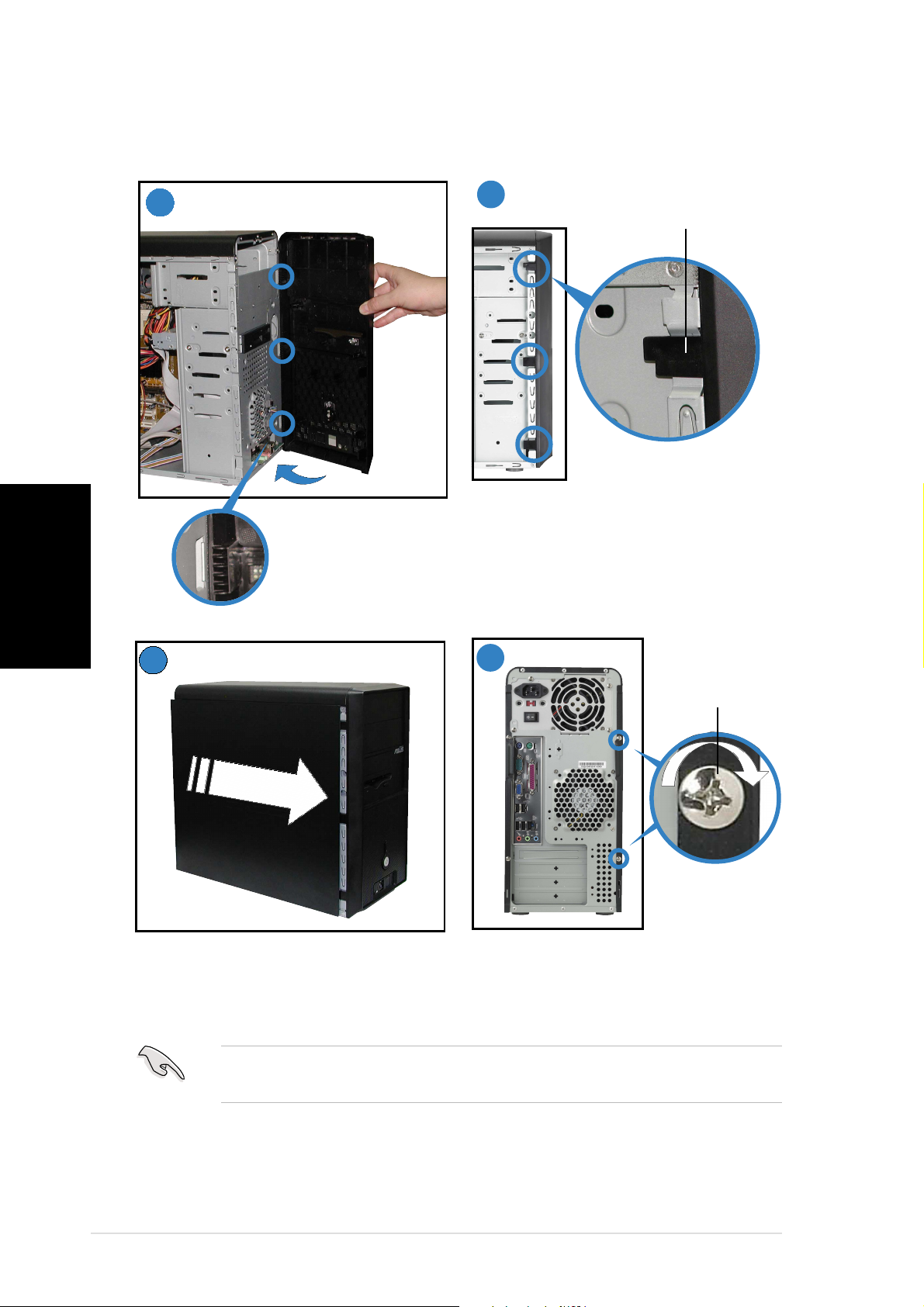
Wieder Anbringen der Seitenplatte und
Frontabdeckung
Deutsch
1
2
SeitenverschlussriegelSeitenverschlussriegel
Seitenverschlussriegel
SeitenverschlussriegelSeitenverschlussriegel
Rasten Sie die
ScharnierartigerScharnierartiger
Scharnierartiger
ScharnierartigerScharnierartiger
RiegelRiegel
Riegel
RiegelRiegel
Seitenverschlussriegel ein, um die
Frontblende zu befestigen.
3
4
SchraubeSchraube
Schraube
SchraubeSchraube
Drehen Sie zwei Schrauben in die
Rücktafel ein.
WICHTIG.WICHTIG.
WICHTIG.
WICHTIG.WICHTIG.
Seitenabdeckung anzubringen.
Wiederholen Sie die Schritte 3 und 4, um die andere
viiiviii
viii
viiiviii
Page 25

®
Vintage-AE1
Sistema Barebone
Guida all’installazione veloce
Italiano
Page 26

Funzionalità del pannello anteriore
NOTA. NOTA.
NOTA. Le foto presenti in questa guida sono di solo riferimento. Per
NOTA. NOTA.
informazioni più dettagliate sul sistema, fare riferimento alla guida
utente.
EsternoEsterno
Esterno
EsternoEsterno
Allogg.5.25-inchAllogg.5.25-inch
Allogg.5.25-inch
Allogg.5.25-inchAllogg.5.25-inch
(lettore non(lettore non
(lettore non
(lettore non(lettore non
incluso)incluso)
incluso)
incluso)incluso)
Allogg.HDDAllogg.HDD
Allogg.HDD
Allogg.HDDAllogg.HDD
Allogg.FDDAllogg.FDD
Allogg.FDD
Allogg.FDDAllogg.FDD
(lettore non(lettore non
(lettore non
(lettore non(lettore non
incluso)incluso)
incluso)
incluso)incluso)
Pulsante ResetPulsante Reset
Pulsante Reset
Pulsante ResetPulsante Reset
LED HDDLED HDD
LED HDD
LED HDDLED HDD
Pulsante alimentazionePulsante alimentazione
Pulsante alimentazione
Pulsante alimentazionePulsante alimentazione
Porte USB 2.0Porte USB 2.0
Porte USB 2.0
Porte USB 2.0Porte USB 2.0
Porta microfonoPorta microfono
Porta microfono
Porta microfonoPorta microfono
Porta cuffiePorta cuffie
Porta cuffie
Porta cuffiePorta cuffie
InternoInterno
Interno
InternoInterno
Italiano
Funzionalità del pannello posteriore
Porta Linea in UscitaPorta Linea in Uscita
Porta Linea in Uscita
Porta Linea in UscitaPorta Linea in Uscita
Porta Linea in EntrataPorta Linea in Entrata
Porta Linea in Entrata
Porta Linea in EntrataPorta Linea in Entrata
Selettore voltaggioSelettore voltaggio
Selettore voltaggio
Selettore voltaggioSelettore voltaggio
PP
orta tastiera Porta tastiera P
P
orta tastiera P
PP
orta tastiera Porta tastiera P
Porta mouse PS/2Porta mouse PS/2
Porta mouse PS/2
Porta mouse PS/2Porta mouse PS/2
Porta SerialePorta Seriale
Porta Seriale
Porta SerialePorta Seriale
Porta VGAPorta VGA
Porta VGA
Porta VGAPorta VGA
Porte USB 2.0Porte USB 2.0
Porte USB 2.0
Porte USB 2.0Porte USB 2.0
Porte USB 2.0Porte USB 2.0
Porte USB 2.0
Porte USB 2.0Porte USB 2.0
Porta microfonoPorta microfono
Porta microfono
Porta microfonoPorta microfono
S/2S/2
S/2
S/2S/2
PresaPresa
Presa
PresaPresa
alimentazionealimentazione
alimentazione
alimentazionealimentazione
ModuloModulo
Modulo
ModuloModulo
alimentazionealimentazione
alimentazione
alimentazionealimentazione
Porta parallelaPorta parallela
Porta parallela
Porta parallelaPorta parallela
Ventola telaioVentola telaio
Ventola telaio
Ventola telaioVentola telaio
Porta LAN (RJ-45)Porta LAN (RJ-45)
Porta LAN (RJ-45)
Porta LAN (RJ-45)Porta LAN (RJ-45)
Alloggiamenti perAlloggiamenti per
Alloggiamenti per
Alloggiamenti perAlloggiamenti per
espansioneespansione
espansione
espansioneespansione
iiii
ii
iiii
Page 27

Selettore di voltaggio
Il sistema di alimentazione switching
fornito con il sistema ha un selettore di
voltaggio posto sotto la presa di
alimentazione. Utilizzare questo
interruttore per selezionare il voltaggio
appropriato in base alla propria zona.
Se il voltaggio è di 100-127 V, impostare
l’interruttore su 115 V.
Selettore voltaggioSelettore voltaggio
Selettore voltaggio
Selettore voltaggioSelettore voltaggio
115 V/230 V115 V/230 V
115 V/230 V
115 V/230 V115 V/230 V
Se è di 200-240 V, impostare
l’interruttore su 230 V.
Componenti interni
11
1
11
22
2
22
ATTENZIONE.ATTENZIONE.
ATTENZIONE.
ATTENZIONE.ATTENZIONE.
Impostare l’interruttore su
115 V dove si utilizzano
230 V danneggia
seriamente il sistema!
33
3
33
44
4
44
55
5
55
Italiano
1. Alimentatore PFC
2. Scheda madre
3. Due alloggiamenti per lettore
ottico da 5.25”
66
6
66
4. Alloggiamento HDD 3.5”
5. Alloggiamento floppy da 3.5”
6. Alloggiamenti disco fisso
iiiiii
iii
iiiiii
Page 28

Rimozione della placca laterale e del
coperchio anteriore
11
1
11
ViteVite
Vite
ViteVite
22
2
22
Rimuovere le due viti del pannello
posteriore.
Italiano
IMPORTANTE. IMPORTANTE.
IMPORTANTE. Ripetere le
IMPORTANTE. IMPORTANTE.
operazioni 1 e 2 per
rimuovere la placca dell’altro
lato.
Linguetta bloccoLinguetta blocco
Linguetta blocco
33
3
33
Linguetta bloccoLinguetta blocco
lateralelaterale
laterale
lateralelaterale
44
4
44
Rilasciare le linguette di blocco
laterali.
iviv
iv
iviv
Linguetta aLinguetta a
Linguetta a
Linguetta aLinguetta a
cernieracerniera
cerniera
cernieracerniera
Ruotare l’estremità sinistra del
panello anteriore verso l’esterno, poi
sganciare le linguette a cerniera dai
fori sul lato destro del pannello
anteriore.
Page 29

Installazione della CPU
ATTENZIONE.ATTENZIONE.
ATTENZIONE. L’installazione scorretta della CPU nello zoccolo
ATTENZIONE.ATTENZIONE.
potrebbe piegare i pin e danneggiare seriamente la CPU!
11
1
11
Leva delloLeva dello
Leva dello
Leva delloLeva dello
ZoccoloZoccolo
Zoccolo
ZoccoloZoccolo
90 -100
Piccolo triangoloPiccolo triangolo
Piccolo triangolo
Piccolo triangoloPiccolo triangolo
22
2
22
TriangoloTriangolo
Triangolo
TriangoloTriangolo
DoratoDorato
Dorato
DoratoDorato
Sollevare la leva dello zoccolo con
un angolo di 90°-100°.
Posizionare la CPU sopra lo zoccolo
in modo tale che l’angolo della CPU
con il triangolo dorato combaci con
l’angolo dello zoccolo dove è
presente un piccolo triangolo.
Installazione della memoria di sistema
22
2
22
11
1
11
11
1
11
Intaglio DIMMIntaglio DIMM
Intaglio DIMM
Intaglio DIMMIntaglio DIMM
Italiano
Riferimento AlloggiamentoRiferimento Alloggiamento
Riferimento Alloggiamento
Riferimento AlloggiamentoRiferimento Alloggiamento
ATTENZIONE.ATTENZIONE.
ATTENZIONE. La DIMM DDR può coincidere con la tacca in una sola
ATTENZIONE.ATTENZIONE.
direzione. NON forzare la DIMM nello zoccolo per evitare di danneggiarla.
vv
v
vv
Page 30

Installazione della ventola e montaggio del
dissipatore
• La base di ritenzione viene già installata sulla scheda madre fin
dall’acquisto. Non si deve rimuovere la base di ritenzione durante
l’installazione della CPU o di altri componenti della scheda madre.
• Se viene acquistato a parte un dissipatore e relativa ventola per la
CPU, assicurarsi che venga applicato sulla CPU o sul suo dissipatore il
Materiale di Trasferimento Termico prima di procedere con
l’installazione.
11
1
11
22
2
22
Base diBase di
Base di
Base diBase di
ritenzioneritenzione
ritenzione
ritenzioneritenzione
Italiano
Allineare l’altra estremità del
supporto di ritenzione alla base
del modulo. Un suono tipo “clic”,
indicherà che il supporto di
ritenzione è posizionato nel suo
alloggiamento.
Supporto di ritenzioneSupporto di ritenzione
Supporto di ritenzione
Supporto di ritenzioneSupporto di ritenzione
Blocco del supportoBlocco del supporto
Blocco del supporto
Blocco del supportoBlocco del supporto
di ritenzionedi ritenzione
di ritenzione
di ritenzionedi ritenzione
33
3
33
Attaccare un’estremità del
supporto di ritenzione alla
base del modulo di ritenzione.
44
4
44
Premere verso il basso il blocco
per il supporto di ritenzione sul
meccanismo di bloccaggio per
assicurare il dissipatore e la
ventola sulla base.
vivi
vi
vivi
IMPORTANTE. IMPORTANTE.
IMPORTANTE. Non dimenticare di collegare il connettore della ventola
IMPORTANTE. IMPORTANTE.
della CPU! Si possono verificare errori nel monitoraggio dell’hardware.
Page 31

Installazione del lettore ottico
11
1
11
1
11
Rimuovere il coperchio del lettore.
11
44
4
33
3
33
44
22
2
22
Cavo audio Cavo audio
Cavo audio
Cavo audio Cavo audio
Banda rossa indicatrice PIN1Banda rossa indicatrice PIN1
Banda rossa indicatrice PIN1
Banda rossa indicatrice PIN1Banda rossa indicatrice PIN1
Installazione del disco fisso
Lato etichettaLato etichetta
Lato etichetta
Lato etichettaLato etichetta
HDDHDD
HDD
HDDHDD
11
1
11
33
3
33
44
4
44
Cavo IDECavo IDE
Cavo IDE
Cavo IDECavo IDE
Cavo Alimentazione Cavo Alimentazione
Cavo Alimentazione
Cavo Alimentazione Cavo Alimentazione
22
2
22
Italiano
Connettore IDE PrimarioConnettore IDE Primario
Connettore IDE Primario
Connettore IDE PrimarioConnettore IDE Primario
Collegare l’interfaccia blu del cavo IDE al
connettore IDE principale (connettore blu
denominato PRI_IDE1) della scheda madre.
Cavo IDECavo IDE
Cavo IDE
Cavo IDECavo IDE
Cavo Alimentazione Cavo Alimentazione
Cavo Alimentazione
Cavo Alimentazione Cavo Alimentazione
viivii
vii
viivii
Page 32

Riposizionamento della placca laterale e del
coperchio anteriore
1
2
Linguetta bloccoLinguetta blocco
Linguetta blocco
Linguetta bloccoLinguetta blocco
lateralelaterale
laterale
lateralelaterale
Far scattare le linguette di blocco
Linguetta aLinguetta a
Linguetta a
Linguetta aLinguetta a
cernieracerniera
cerniera
cernieracerniera
laterali per assicurare il pannello
anteriore.
Italiano
3
4
ViteVite
Vite
ViteVite
Avvitare le due viti del pannello
posteriore.
IMPORTANTE. IMPORTANTE.
IMPORTANTE. Ripetere le operazioni 3 e 4 per riposizionare l’altra
IMPORTANTE. IMPORTANTE.
placca laterale.
viiiviii
viii
viiiviii
Page 33

®
Vintage-AE1
Sistema barebone
Guía rápida de inicio
Español
Page 34

Características del panel frontal
NOTA. NOTA.
NOTA. Las fotos sirven únicamente de referencia. Para obtener
NOTA. NOTA.
información detallada acerca de las especificaciones del sistema,
consulte la guía del usuario.
ExternaExterna
Externa
ExternaExterna
Bahí as de 5,25Bahí as de 5,25
Bahí as de 5,25
Bahí as de 5,25Bahí as de 5,25
pulgadaspulgadas
pulgadas
pulgadaspulgadas
((
unidad no incluidaunidad no incluida
(
unidad no incluida
((
unidad no incluidaunidad no incluida
Bahí a HDDBahía HDD
Bahí a HDD
Bahí a HDDBahía HDD
Bahí a FDDBahí a FDD
Bahí a FDD
Bahí a FDDBahí a FDD
((
unidad no incluidaunidad no incluida
(
unidad no incluida
((
unidad no incluidaunidad no incluida
Botó n de reinicioBotó n de reinicio
Botó n de reinicio
Botó n de reinicioBotó n de reinicio
LED HDDLED HDD
LED HDD
LED HDDLED HDD
Botó n deBotó n de
Botó n de
Botó n deBotó n de
encendidoencendido
encendido
encendidoencendido
Puertos USB 2.0Puertos USB 2.0
Puertos USB 2.0
Puertos USB 2.0Puertos USB 2.0
Puerto paraPuerto para
Puerto para
Puerto paraPuerto para
micró fonomicró fono
micró fono
micró fonomicró fono
Puerto paraPuerto para
Puerto para
Puerto paraPuerto para
auricularesauriculares
auriculares
auricularesauriculares
))
)
))
))
)
))
InternaInterna
Interna
InternaInterna
Español
Características del panel posterior
Conexió n deConexión de
Conexió n de
Conexió n deConexión de
alimentació nalimentació n
alimentació n
alimentació nalimentació n
Selector de voltajeSelector de voltaje
Selector de voltaje
Selector de voltajeSelector de voltaje
Puerto dePuerto de
Puerto de
Puerto dePuerto de
teclado PS/2teclado PS/2
teclado PS/2
teclado PS/2teclado PS/2
Puerto de rató nPuerto de rató n
Puerto de rató n
Puerto de rató nPuerto de rató n
PS/2PS/2
PS/2
PS/2PS/2
Puerto seriePuerto serie
Puerto serie
Puerto seriePuerto serie
Puerto VGAPuerto VGA
Puerto VGA
Puerto VGAPuerto VGA
Puertos USB 2.0Puertos USB 2.0
Puertos USB 2.0
Puertos USB 2.0Puertos USB 2.0
Puertos USB 2.0Puertos USB 2.0
Puertos USB 2.0
Puertos USB 2.0Puertos USB 2.0
Puerto para micrófonoPuerto para micrófono
Puerto para micrófono
Puerto para micrófonoPuerto para micrófono
Puerto de salidaPuerto de salida
Puerto de salida
Puerto de salidaPuerto de salida
de lí neade lí nea
de lí nea
de lí neade lí nea
Puerto de entradaPuerto de entrada
Puerto de entrada
Puerto de entradaPuerto de entrada
de lí neade lí nea
de lí nea
de lí neade lí nea
M ó dulo de fuenteM ó dulo de fuente
M ó dulo de fuente
M ó dulo de fuenteM ó dulo de fuente
de alimentació nde alimentació n
de alimentació n
de alimentació nde alimentació n
Puerto paraleloPuerto paralelo
Puerto paralelo
Puerto paraleloPuerto paralelo
Ranura paraRanura para
Ranura para
Ranura paraRanura para
ventilador delventilador del
ventilador del
ventilador delventilador del
chasischasis
chasis
chasischasis
Puerto LAN (RJ-45)Puerto LAN (RJ-45)
Puerto LAN (RJ-45)
Puerto LAN (RJ-45)Puerto LAN (RJ-45)
Ranuras deRanuras de
Ranuras de
Ranuras deRanuras de
expansió nexpansió n
expansió n
expansió nexpansió n
iiii
ii
iiii
Page 35

Selector de voltaje
La fuente de alimentación de encendido
que acompañaba al sistema dispone de un
interruptor de selección de voltaje situado
debajo de la conexión de alimentación.
Utilice este interruptor para seleccionar el
voltaje adecuado según el suministro de su
área.
Si la fuente de voltaje de su área es de
100-127V, ajuste el interruptor en 115.
Si la fuente de voltaje de su área es de
200-240V, ajuste el interruptor en 230V.
115V/230V115V/230V
115V/230V
115V/230V115V/230V
Selector de voltajeSelector de voltaje
Selector de voltaje
Selector de voltajeSelector de voltaje
PRECAUCIÓN.PRECAUCIÓN.
PRECAUCIÓN. ¡Si
PRECAUCIÓN.PRECAUCIÓN.
establece el conmutador
en 115 V en un entorno
de 230 V, el sistema
resultará gravemente
dañado!
Componentes internos
11
1
11
22
2
22
33
3
33
44
4
44
55
5
55
66
6
66
Español
1. Fuente de alimentación PFC
2. Placa base
3. Dos bahías para unidad óptica
de 5,25"
4. Bahía para unidad HDD de 3,5"
5. Bahía para unidad de disquete
de 3,5"
6. Bahías de la unidad de disco
duro
iiiiii
iii
iiiiii
Page 36

Extracción de la placa lateral y de la cubierta
frontal
11
1
11
TornilloTornillo
Tornillo
TornilloTornillo
22
2
22
Español
Retire los dos tornillos situados en
el panel posterior.
Pestañ a dePestañ a de
Pestañ a de
33
3
33
Pestañ a dePestañ a de
bloqueo lateralbloqueo lateral
bloqueo lateral
bloqueo lateralbloqueo lateral
Libere las pestañas laterales de
bloqueo.
IMPORTANTE.IMPORTANTE.
IMPORTANTE.
IMPORTANTE.IMPORTANTE.
Repita los
pasos 1 y 2 para quitar la
placa del otro lateral.
44
4
44
Pestañ a conPestaña con
Pestañ a con
Pestañ a conPestaña con
forma de bisagraforma de bisagra
forma de bisagra
forma de bisagraforma de bisagra
iviv
iv
iviv
Deslice el borde de la izquierda del
panel frontal hacia fuera, a
continuación, desenganche las
pestañas en forma de bisagras de
los orificios situados a la derecha del
panel frontal.
Page 37

Instalación de una CPU
PRECAUCIÓN.PRECAUCIÓN.
PRECAUCIÓN. ¡Una instalación incorrecta de la CPU en el zócalo podría
PRECAUCIÓN.PRECAUCIÓN.
doblar los contactos y dañar seriamente la CPU!
11
1
11
22
2
22
Z ó caloZ ó calo
Z ó calo
Z ó caloZ ó calo
Levante la palanca del zócalo
formando un ángulo de 90°-100°.
90 -100
Triá ngulo doradoTriá ngulo dorado
Triá ngulo dorado
Triá ngulo doradoTriá ngulo dorado
Pequeñ o triá nguloPequeñ o triá ngulo
Pequeñ o triá ngulo
Pequeñ o triá nguloPequeñ o triá ngulo
Coloque el procesador sobre el
zócalo de forma que la esquina de
aquél que tiene el triángulo dorado
coincida con la esquina del zócalo
que tiene un triángulo pequeño.
Instalación de la memoria del sistema
22
2
22
11
1
11
11
1
11
Muesca de DIMMMuesca de DIMM
Muesca de DIMM
Muesca de DIMMMuesca de DIMM
Fisura del zó caloFisura del zó calo
Fisura del zó calo
Fisura del zó caloFisura del zó calo
PRECAUCIÓN.PRECAUCIÓN.
PRECAUCIÓN . Una DIMM DDR se fabrica con una protuberancia de forma
PRECAUCIÓN.PRECAUCIÓN.
que encaje sólo en una dirección. NO fuerce la DIMM dentro de un zócalo
para evitar daños en la DIMM.
Español
vv
v
vv
Page 38

Instalación del ventilador y montaje del
disipador de calor
• La base del módulo de anclaje ya está instalada en la placa base de
fábrica. No es necesario retirar la base del módulo de anclaje cuando
instale el procesador o instale otros componentes de la placa base.
• Si adquirió un módulo de ventilador y un disipador para procesador
independientes, asegúrese de que el material de contacto térmico
está correctamente aplicado al procesador antes de instalar dicho
disipador y módulo del ventilador.
11
1
11
22
2
22
Español
Base del mó duloBase del mó dulo
Base del mó dulo
Base del mó duloBase del mó dulo
de anclajede anclaje
de anclaje
de anclajede anclaje
33
3
33
Soporte de fijaciónSoporte de fijació n
Soporte de fijación
Soporte de fijaciónSoporte de fijació n
Cierre del soporteCierre del soporte
Cierre del soporte
Cierre del soporteCierre del soporte
de fijació nde fijación
de fijació n
de fijació nde fijación
Alinee el otro extremo del
soporte de fijación a la base del
módulo de anclaje. Un sonido en
forma de clic indicará A que el
soporte de fijación se ha
encajado en su lugar.
Una un extremo del soporte
de fijación a la base del
módulo de anclaje.
44
4
44
Presione el cierre del soporte
sobre el mecanismo de anclaje
para fijar el disipador y el
ventilador a la base del módulo.
vivi
vi
vivi
IMPORTANTE. IMPORTANTE.
IMPORTANTE. No olvide conectar la conexión del ventilador de la CPU
IMPORTANTE. IMPORTANTE.
Pueden producirse errores de control de hardware si no se conecta esta
conexión.
Page 39

Instalación de una unidad óptica
11
1
11
1
11
Retire la placa de la bahía de la unidad.
11
44
4
33
3
33
44
22
2
22
Audio cable Audio cable
Audio cable
Audio cable Audio cable
Cable de cinta IDECable de cinta IDE
Cable de cinta IDE
Cable de cinta IDECable de cinta IDE
Red stripe to pin 1Red stripe to pin 1
Red stripe to pin 1
Red stripe to pin 1Red stripe to pin 1
Cable de alimentació n Cable de alimentació n
Cable de alimentació n
Cable de alimentació n Cable de alimentació n
Instalación de la unidad de disco duro
Lado de laLado de la
Lado de la
Lado de laLado de la
etiqueta deletiqueta del
etiqueta del
etiqueta deletiqueta del
disco durodisco duro
disco duro
disco durodisco duro
11
1
11
22
2
22
33
3
33
44
4
44
Español
Conector IDE principalConector IDE principal
Conector IDE principal
Conector IDE principalConector IDE principal
Cable de cinta IDECable de cinta IDE
Cable de cinta IDE
Enchufe la interfaz de color azul del cable de cinta
IDE al conector IDE principal (conector de color
Cable de cinta IDECable de cinta IDE
Cable de alimentació n Cable de alimentació n
Cable de alimentació n
Cable de alimentació n Cable de alimentació n
azul con la etiqueta PRI_IDE1) de la placa base.
viivii
vii
viivii
Page 40

Extracción de la placa lateral y de la cubierta
frontal
1
2
Pestañ a dePestañ a de
Pestañ a de
Pestañ a dePestañ a de
bloqueo lateralbloqueo lateral
bloqueo lateral
bloqueo lateralbloqueo lateral
Deslice las pestañas de bloqueo
Pestañ a conPestañ a con
Pestañ a con
Pestañ a conPestañ a con
forma de bisagraforma de bisagra
forma de bisagra
forma de bisagraforma de bisagra
laterales para asegurar el panel
frontal.
Español
3
4
TornilloTornillo
Tornillo
TornilloTornillo
Coloque dos tornillos e el panel
posterior.
IMPORTANTE. IMPORTANTE.
IMPORTANTE. Repita los pasos 3 y 4 para volver a colocar la placa del
IMPORTANTE. IMPORTANTE.
otro lateral.
viiiviii
viii
viiiviii
Page 41

®
Vintage-AE1
Barebone-система
раткое руководство по установке
усский
Page 42

онструкция передней панели
А. отографии в данном руководстве предназначены только для справки.
ополнительную информацию по техническим характеристикам системы см. в
руководстве пользователя.
аружные элементы
нутренние элементы
5,25 дюймовые отсеки
(привод не входит в
комплект)
Отсек жесткого диска
Отсек дисковода гибких
дисков
(дисковод не входит в
комплект)
нопка сброса
ветодиод жесткого диска
нопка питания
орты USB 2.0
азъем микрофона
азъем наушников
усский
онструкция задней панели
ереключатель
напряжения
орт клавиатуры PS/2
орт мыши PS/2
оследовательный порт
орт VGA
орты USB 2.0
орты USB 2.0
азъем микрофона
азъем линейного выхода
азъем линейного входа
нездо питания
лок питания
араллельный порт
ентиляционные
отверстия корпусного
вентилятора
орт (RJ-45)
лоты расширения
iiii
ii
iiii
Page 43

ереключатель напряжения
мпульсный блок питания, поставляемый с
системой, оснащен переключателем напряжения,
находящимся под гнездом питания. спользуйте
данный переключатель для выбора напряжения,
соответствующего напряжению питания в ашем
регионе.
сли напряжение местной электросети составляет
100-127 , установите переключатель на 115 .
сли напряжение местной электросети составляет
200-240 , установите переключатель на 230 .
нутренние компоненты
11
1
11
ереключатель
напряжения 115 /230
А. Установка
переключателя в положение
115 при напряжении в
электросети 230 приведет к
серьезному повреждению
системы!
33
3
33
44
4
44
22
2
22
1. лок питания с коррекцией
коэффициента мощности (PFC)
2. истемная плата
3. ва 5,25-дюймовых отсека для
оптических приводов
55
5
55
66
6
66
4. Отсек для 3,5-дюймового жесткого
диска
5. 3,5-дюймовый отсек дисковода
гибких дисков
6. Отсеки жестких дисков
усский
iiiiii
iii
iiiiii
Page 44

нятие боковой панели и передней крышки
11
1
11
инт
22
2
22
Отвинтите два винта с задней панели.
33
3
33
оковой фиксатор
азблокируйте боковые фиксаторы.
ААЯ ОАЯ.
овторите шаги 1 и 2, чтобы снять
другую боковую панель.
44
4
44
усский
iviv
iv
iviv
арнирный фиксатор
оверните левый край передней панели
наружу, затем открепите шарнирные
фиксаторы из отверстий с правой стороны
передней панели.
Page 45

Установка
А. ри неправильной установке в гнездо могут изогнуться выводы и
произойти серьезное повреждение процессора.
11
1
11
22
2
22
ычаг гнезда
однимите рычаг гнезда на угол 90° – 100°.
90 -100
алый треугольник
асположите У над гнездом так,
чтобы угол У с золотым
треугольником соответствовал
углу гнезда с малым треугольником.
Установка оперативной памяти
22
2
22
олотой
треугольник
11
1
11
11
1
11
ыемка DIMM
ыступ в гнезде
А. одуль DDR DIMM снабжен выемкой, чтобы его можно было установить
только в одном направлении. применяйте силу при установке модуля DIMM в гнездо,
чтобы предотвратить его повреждение.
vv
v
vv
усский
Page 46

Установка блока вентилятора и радиатора
• Основание модуля крепления уже установлено на материнской
плате ана момент приобретения. е требуется демонтировать
основание модуля крепления при установке У или установке
других компонент материнской платы.
• сли ы приобрели сборку радиатора и вентилятора для У
отдельно, перед их установкой убедитесь в том, что
термоизоляционный материал нанесен на радиатор У или
на У надлежащим образом.
11
1
11
22
2
22
усский
Основание модуля
крепления
33
3
33
коба крепления
ащелка скобы крепления
ыровняйте другой конец скобы крепления и
основание модуля крепления. елчок
означает, что скоба крепления установлена
правильно.
рикрепите один конец скобы
крепления к базе модуля крепления
44
4
44
адавите на защелку скобы крепления
на механизме крепления, чтобы закреп
радиатор и вентилятор на основании
модуля.
vivi
vi
vivi
ААЯ ОАЯ. е забудьте подключить разъем вентилятора ! сли не
подключить этот разъем, могут возникнуть ошибки мониторинга оборудования.
Page 47

Установка оптического привода
11
1
11
1
11
нимите панель отсека привода.
11
33
3
33
22
2
22
44
4
44
Установка жесткого диска
торона
метки HDD
11
1
11
33
3
33
44
4
44
Аудиокабель
IDE-шлейф
расная полоска к онтакту 1
абель питания
22
2
22
азъем первичного
контроллера IDE
одключите голубой разъем IDE-шлейфа к разъему
первичного канала IDE (голубой разъем, обозначенный
PRI_IDE1) системной платы.
IDE-шлейф
абель питания
viivii
vii
viivii
усский
Page 48

Установка боковой панели и передней крышки
1
2
оковой фиксатор
ащелкните боковые фиксаторы для
арнирный фиксатор
закрепления передней панели.
усский
3
4
инт
верните два винта на задней панели.
ААЯ ОАЯ. овторите шаги 3 и 4, чтобы установить другую боковую
панель.
viiiviii
viii
viiiviii
Page 49

®
Vintage-AE1
Sistema barebone
Guia de consulta rápida
Português
Page 50

Características do painel frontal
Portugu
ês
NOTA. NOTA.
NOTA. As fotos deste guia servem apenas como referência. Para
NOTA. NOTA.
mais informações sobre as especificações do sistema, consulte o guia do
utilizador.
ExternaExterna
Externa
ExternaExterna
compartimentos paracompartimentos para
compartimentos para
compartimentos paracompartimentos para
unidades de 5,25”unidades de 5,25”
unidades de 5,25”
unidades de 5,25”unidades de 5,25”
((
unidade nã ounidade nã o
(
unidade nã o
((
unidade nã ounidade nã o
incluí daincluí da
incluí da
incluí daincluí da
CompartimentoCompartimento
Compartimento
CompartimentoCompartimento
para unidade depara unidade de
para unidade de
para unidade depara unidade de
disco rí gidodisco rí gido
disco rí gido
disco rí gidodisco rí gido
CompartimentoCompartimento
Compartimento
CompartimentoCompartimento
para unidade depara unidade de
para unidade de
para unidade depara unidade de
disquetesdisquetes
disquetes
disquetesdisquetes
(unidade nã o(unidade nã o
(unidade nã o
(unidade nã o(unidade nã o
incluí da)incluída)
incluí da)
incluí da)incluída)
BotãoBotão
ResetReset
Botão
Reset
BotãoBotão
ResetReset
LED HDDLED HDD
LED HDD
LED HDDLED HDD
Botã oBotã o
Botã o
Botã oBotã o
dede
de
dede
Portas USB 2.0Portas USB 2.0
Portas USB 2.0
Portas USB 2.0Portas USB 2.0
))
)
))
(Reposição)(Reposição)
(Reposição)
(Reposição)(Reposição)
alimentaçãoalimentação
alimentação
alimentaçãoalimentação
InternaInterna
Interna
InternaInterna
Porta do microfonePorta do microfone
Porta do microfone
Porta do microfonePorta do microfone
Porta dosPorta dos
Porta dos
Porta dosPorta dos
auscultadoresauscultadores
auscultadores
auscultadoresauscultadores
Características do painel traseiro
Selector de voltagemSelector de voltagem
Selector de voltagem
Selector de voltagemSelector de voltagem
Porta paraPorta para
Porta para
Porta paraPorta para
teclado teclado
teclado
teclado teclado
Porta paraPorta para
Porta para
Porta paraPorta para
Porta sé riePorta sé rie
Porta sé rie
Porta sé riePorta sé rie
Porta VGAPorta VGA
Porta VGA
Porta VGAPorta VGA
Portas USB 2.0Portas USB 2.0
Portas USB 2.0
Portas USB 2.0Portas USB 2.0
Portas USB 2.0Portas USB 2.0
Portas USB 2.0
Portas USB 2.0Portas USB 2.0
Porta do microfonePorta do microfone
Porta do microfone
Porta do microfonePorta do microfone
PS/2PS/2
PS/2
PS/2PS/2
rato PS/2rato PS/2
rato PS/2
rato PS/2rato PS/2
Ficha deFicha de
Ficha de
Ficha deFicha de
alimentaçãoalimentação
alimentação
alimentaçãoalimentação
Fonte deFonte de
Fonte de
Fonte deFonte de
alimentaçãoalimentação
alimentação
alimentaçãoalimentação
Porta paralelaPorta paralela
Porta paralela
Porta paralelaPorta paralela
Ranhura deRanhura de
Ranhura de
Ranhura deRanhura de
ventilação daventilação da
ventilação da
ventilação daventilação da
ventoinha doventoinha do
ventoinha do
ventoinha doventoinha do
chassischassis
chassis
chassischassis
Porta LPorta L
Porta L
Porta LPorta L
AN (RJ-45)AN (RJ-45)
AN (RJ-45)
AN (RJ-45)AN (RJ-45)
Porta da saída de linhaPorta da saída de linha
Porta da saída de linha
Porta da saída de linhaPorta da saída de linha
Porta da entrada dePorta da entrada de
Porta da entrada de
Porta da entrada dePorta da entrada de
iiii
ii
iiii
linhalinha
linha
linhalinha
Ranhuras deRanhuras de
Ranhuras de
Ranhuras deRanhuras de
expansã oexpansão
expansã o
expansã oexpansão
Page 51

Selector de voltagem
A fonte de alimentação que acompanha o
sistema inclui um selector de voltagem por
baixo da ficha de alimentação. Utilize este
comutador para seleccionar a voltagem
apropriada de acordo com a potência
fornecida na sua área.
Se a voltagem disponível na sua área for
de 100-127 V, defina o comutador para
115 V.
Se a voltagem disponível na sua área for
de 200-240 V, defina o comutador para
230V.
Componentes internos
Selector de voltagemSelector de voltagem
Selector de voltagem
Selector de voltagemSelector de voltagem
115V/230V115V/230V
115V/230V
115V/230V115V/230V
ATENÇÃO.ATENÇÃO.
ATENÇÃO. A definição
ATENÇÃO.ATENÇÃO.
do comutador para 115 V
num ambiente de 230 V
irá danificar seriamente o
sistema!
Português
11
1
11
22
2
22
1. Fonte de alimentação PFC
2. Placa principal
3. Dois compartimentos para
unidades ópticas de 5,25”
33
3
33
44
4
44
55
5
55
66
6
66
4. Compartimento da unidade de
disco rígido de 3,5"
5. Compartimento da unidade de
disquetes de 3,5"
6. Compartimentos da unidade
de disco rígido
iiiiii
iii
iiiiii
Page 52

Remoção da placa lateral e da tampa frontal
Portugu
ês
11
1
11
ParafusoParafuso
Parafuso
ParafusoParafuso
22
2
22
Remova os dois parafusos
existentes no painel traseiro.
Patilha dePatilha de
Patilha de
Patilha dePatilha de
33
3
33
bloqueio lateralbloqueio lateral
bloqueio lateral
bloqueio lateralbloqueio lateral
Liberte as patilhas de bloqueio
laterais.
IMPORTANTE. IMPORTANTE.
IMPORTANTE. Repita as
IMPORTANTE. IMPORTANTE.
etapas 1 e 2 para remover a
placa do outro lado.
44
4
44
Patilha do tipoPatilha do tipo
Patilha do tipo
Patilha do tipoPatilha do tipo
dobradiç adobradiç a
dobradiç a
dobradiç adobradiç a
iviv
iv
iviv
Vire a extremidade esquerda do
painel frontal para fora, de seguida
liberte as patilhas tipo dobradiça
dos respectivos orifícios situados no
lado direito do painel frontal.
Page 53

Instalação aa CPU
ATENÇÃO.ATENÇÃO.
ATENÇÃO. Uma incorrecta instalação da CPU no socket pode dobrar
ATENÇÃO.ATENÇÃO.
os pinos e danificar seriamente a CPU!
11
1
11
Socket Socket
Socket
Socket Socket
90 -100
Levante a alavanca do socket num
ângulo de 90°-100°.
22
2
22
Triâ ngulo douradoTriângulo dourado
Triâ ngulo dourado
Triâ ngulo douradoTriângulo dourado
Pequeno triâ nguloPequeno triângulo
Pequeno triâ ngulo
Pequeno triâ nguloPequeno triângulo
Posicione a CPU por cima do socket
de forma a que o canto da CPU com
o triângulo dourado fique alinhado
com o canto do socket contendo
um pequeno triângulo.
Instalação da memória do sistema
Português
22
2
22
11
1
11
11
1
11
Entalhe no mó dulo DIMMEntalhe no módulo DIMM
Entalhe no mó dulo DIMM
Entalhe no mó dulo DIMMEntalhe no módulo DIMM
Encaixe no socketEncaixe no socket
Encaixe no socket
Encaixe no socketEncaixe no socket
ATENÇÃO.ATENÇÃO.
ATENÇÃO. O módulo DIMM DDR tem um entalhe para que seja
ATENÇÃO.ATENÇÃO.
colocado apenas na posição correcta. NÃO force a introdução do módulo
DIMM no socket para evitar danificar o mesmo.
vv
v
vv
Page 54

Instalação da ventoinha da CPU e do
Portugu
dissipador de calor
ês
• A base do módulo de retenção encontra-se já instalada na placa
principal aquando da compra. Não é necessário remover a base do
módulo de retenção ao instalar a CPU ou ao instalar qualquer outro
componente na placa principal.
• Se comprou um dissipador de calor e uma ventoinha em separado
para a CPU; certifique-se de que o material térmico é devidamente
aplicado ao nível do dissipador de calor ou da CPU antes de instalar o
dissipador de calor e a ventoinha.
11
1
11
22
2
22
Base do mó duloBase do módulo
Base do mó dulo
Base do mó duloBase do módulo
de retençãode retenção
de retenção
de retençãode retenção
33
3
33
Suporte de retençãoSuporte de retenção
Suporte de retenção
Suporte de retençãoSuporte de retenção
Fecho do suporte de retençãoFecho do suporte de retenção
Fecho do suporte de retenção
Fecho do suporte de retençãoFecho do suporte de retenção
Alinhe a outra extremidade do
suporte de retenção com a base
do módulo de retenção. O
estalido que se ouve significa que
o suporte de retenção se
encontra no devido lugar.
Alinhe uma das extremidades
do suporte de retenção com a
base do módulo de retenção.
44
4
44
Exerça pressão sobre o fecho
do suporte de retenção
existente no mecanismo de
retenção para fixar o dissipador
de calor e a ventoinha ao
módulo de base.
vivi
vi
vivi
IMPORTANTE. IMPORTANTE.
IMPORTANTE. Não se esqueça de ligar o conector da ventoinha da
IMPORTANTE. IMPORTANTE.
CPU! Pode haver ocorrência de erros ao nível do hardware se não ligar
este conector.
Page 55

Instalação de uma unidade óptica
11
1
11
1
11
Remova a placa do compartimento
da unidade óptica.
11
44
4
33
3
33
44
22
2
22
Português
Cabo de á udio Cabo de áudio
Cabo de á udio
Cabo de á udio Cabo de áudio
Cabo de fita IDECabo de fita IDE
Cabo de fita IDE
Cabo de fita IDECabo de fita IDE
Fio vermelho ao Pino 1Fio vermelho ao Pino 1
Fio vermelho ao Pino 1
Fio vermelho ao Pino 1Fio vermelho ao Pino 1
Cabo de alimentaçãoCabo de alimentação
Cabo de alimentação
Cabo de alimentaçãoCabo de alimentação
Instalação de uma unidade de disco rígido
Face da unidadeFace da unidade
Face da unidade
Face da unidadeFace da unidade
de disco rígidode disco rí gido
de disco rígido
de disco rígidode disco rí gido
contendo acontendo a
contendo a
contendo acontendo a
etiquetaetiqueta
etiqueta
etiquetaetiqueta
11
1
11
22
2
22
33
3
33
44
4
44
Conector IDE principalConector IDE principal
Conector IDE principal
Conector IDE principalConector IDE principal
Ligue a interface azul do cabo de fita IDE ao
conector IDE principal (conector azul com a
designação PRI_IDE1) existente na placa principal.
Cabo de fita IDECabo de fita IDE
Cabo de fita IDE
Cabo de fita IDECabo de fita IDE
Cabo de alimentação Cabo de alimentação
Cabo de alimentação
Cabo de alimentação Cabo de alimentação
viivii
vii
viivii
Page 56

Reposição da placa lateral e da tampa frontal
Portugu
ês
1
2
Patilha dePatilha de
Patilha de
Patilha dePatilha de
bloqueio lateralbloqueio lateral
bloqueio lateral
bloqueio lateralbloqueio lateral
Encaixe as patilhas de bloqueio
Patilha tipoPatilha tipo
Patilha tipo
Patilha tipoPatilha tipo
dobradiç adobradiç a
dobradiç a
dobradiç adobradiç a
laterais para fixar o painel frontal.
3
4
ParafusoParafuso
Parafuso
ParafusoParafuso
Coloque os dois parafusos no painel
traseiro.
IMPORTANTE. IMPORTANTE.
IMPORTANTE. Repita as etapas 3 e 4 para repor a placa do outro lado.
IMPORTANTE. IMPORTANTE.
viiiviii
viii
viiiviii
Page 57

®
Vintage-AE1
Systém Barebone
Stručný průvodce instalací
Česky
Page 58

Popis předního panelu
POZNÁMKA. POZNÁMKA.
POZNÁMKA. Fotografie v této příručce jsou pouze orientační. Podrobné
POZNÁMKA. POZNÁMKA.
informace o specifikacích počítače jsou k dispozici v uživatelské příručce.
Česky
VnějšíVnější
Vnější
VnějšíVnější
Pozice 5.25"Pozice 5.25"
Pozice 5.25"
Pozice 5.25"Pozice 5.25"
(bez jednotky)(bez jednotky)
(bez jednotky)
(bez jednotky)(bez jednotky)
Pozice proPozice pro
Pozice pro
Pozice proPozice pro
pevný diskpevný disk
pevný disk
pevný diskpevný disk
Pozice proPozice pro
Pozice pro
Pozice proPozice pro
disketovou jednotkudisketovou jednotku
disketovou jednotku
disketovou jednotkudisketovou jednotku
(bez jednotky)(bez jednotky)
(bez jednotky)
(bez jednotky)(bez jednotky)
ResRes
ResetovaníResetovaní
Res
Resetovaní
ResRes
ResetovaníResetovaní
tlačítkotlačítko
tlačítko
tlačítkotlačítko
Indikátor pevnéhoIndikátor pevného
Indikátor pevného
Indikátor pevnéhoIndikátor pevného
Porty rozhraníPorty rozhraní
Porty rozhraní
Porty rozhraníPorty rozhraní
Zdířka pro připojeníZdířka pro připojení
Zdířka pro připojení
Zdířka pro připojeníZdířka pro připojení
Zdířka pro připojeníZdířka pro připojení
Zdířka pro připojení
Zdířka pro připojeníZdířka pro připojení
et buttonet button
et button
et buttonet button
diskudisku
disku
diskudisku
VypínačVypínač
Vypínač
VypínačVypínač
USB 2.0USB 2.0
USB 2.0
USB 2.0USB 2.0
mikrofonumikrofonu
mikrofonu
mikrofonumikrofonu
slucháteksluchátek
sluchátek
slucháteksluchátek
VnitřníVnitřní
Vnitřní
VnitřníVnitřní
Popis zadního panelu
Přepínač napětíPřepínač napětí
Přepínač napětí
Přepínač napětíPřepínač napětí
Port klávesnice PS/2Port klá vesnice PS/2
Port klávesnice PS/2
Port klávesnice PS/2Port klá vesnice PS/2
Port myši PS/2Port myši PS/2
Port myši PS/2
Port myši PS/2Port myši PS/2
Sériový portSériový port
Sériový port
Sériový portSériový port
Port VGAPort VGA
Port VGA
Port VGAPort VGA
Porty rozhraní USB 2.0Porty rozhraní USB 2.0
Porty rozhraní USB 2.0
Porty rozhraní USB 2.0Porty rozhraní USB 2.0
Porty rozhraní USB 2.0Porty rozhraní USB 2.0
Porty rozhraní USB 2.0
Porty rozhraní USB 2.0Porty rozhraní USB 2.0
Zdířka pro připojení mikrofonuZdířka pro připojení mikrofonu
Zdířka pro připojení mikrofonu
Zdířka pro připojení mikrofonuZdířka pro připojení mikrofonu
Zdířka linkového výstupuZdířka linkového výstupu
Zdířka linkového výstupu
Zdířka linkového výstupuZdířka linkového výstupu
Zdířka linkového vstupuZdířka linkového vstupu
Zdířka linkového vstupu
Zdířka linkového vstupuZdířka linkového vstupu
Zásuvka pro připojeníZásuvka pro připojení
Zásuvka pro připojení
Zásuvka pro připojeníZásuvka pro připojení
napájecího kabelunapájecího kabelu
napájecího kabelu
napájecího kabelunapájecího kabelu
ZdrojZdroj
Zdroj
ZdrojZdroj
Paralelní portParalelní port
Paralelní port
Paralelní portParalelní port
Větrací otvor skříněVětrací otvor skříně
Větrací otvor skříně
Větrací otvor skříněVětrací otvor skříně
Síťový port (RJ-45)Síťový port (RJ-45)
Síťový port (RJ-45)
Síťový port (RJ-45)Síťový port (RJ-45)
Pozice pro rozšířeníPozice pro rozšíření
Pozice pro rozšíření
Pozice pro rozšířeníPozice pro rozšíření
iiii
ii
iiii
Page 59

Přepínač napětí
Přepínatelný zdroj napájení dodaný s
počítačem je vybaven přepínačem napětí,
který se nachází pod zásuvkou pro
připojení napájecího kabelu. Tento přepínač
nastavte na hodnotu, která odpovídá
napětí v elektrické zásuvce ve vaší oblasti.
Pokud je napětí ve vaší oblasti 100 -127
V, nastavte přepínač na hodnotu 115 V.
Přepínač napětíPřepínač napětí
Přepínač napětí
Přepínač napětíPřepínač napětí
115 V/230 V115 V/230 V
115 V/230 V
115 V/230 V115 V/230 V
Pokud je napětí ve vaší oblasti 200 - 240
V, nastavte přepínač na hodnotu 230 V.
Vnitřní části
11
1
11
22
2
22
UPOZORNĚNÍ. UPOZORNĚNÍ.
UPOZORNĚNÍ. Při
UPOZORNĚNÍ. UPOZORNĚNÍ.
nastavení přepínače na
hodnotu 115 V v
prostředí s napětím 230
V dojde k vážnému
poškození počítače!
33
3
33
44
4
44
55
5
55
Česky
1. Zdroj napájení
2. Základní deska
3. Pozice pro dvě optické
jednotky 5.25”
66
6
66
4. Pozice pro pevný disk 3.5”
5. Pozice pro disketovou
jednotku 3.5”
6. Pozice pro pevný disk
iiiiii
iii
iiiiii
Page 60

Česky
Demontáž bočního panelu a předního krytu
11
1
11
ŠroubŠroub
Šroub
ŠroubŠroub
22
2
22
Odmontujte dva šrouby na zadním
panelu.
33
3
33
Boční pojistkaBoční pojistka
Boční pojistka
Boční pojistkaBoční pojistka
Uvolněte boční pojistky.
DŮLEŽITÉ. DŮLEŽITÉ.
DŮLEŽITÉ. Zopakováním
DŮLEŽITÉ. DŮLEŽITÉ.
kroků 1 a 2 demontujte
boční panel na druhé straně.
44
4
44
iviv
iv
iviv
ZávěsZávěs
Závěs
ZávěsZávěs
Vyklopte levý okraj předního panelu
směrem ven a potom uvolněte
závěsy z otvorů na pravé straně
předního panelu.
Page 61

Instalace procesoru
UPOZORNĚNÍ.UPOZORNĚNÍ.
UPOZORNĚNÍ. Při nesprávné instalaci procesoru do patice může dojít k
UPOZORNĚNÍ.UPOZORNĚNÍ.
ohnutí kolíků a k vážnému poškození procesoru!
11
1
11
22
2
22
Páčka paticePáčka patice
Páčka patice
Páčka paticePáčka patice
90 -100
Zvedněte páčku patice do
úhlu 90° - 100°.
Instalace operační paměti
22
2
22
Zlatý trojúhelníkZlatý trojúhelník
Zlatý trojúhelník
Zlatý trojúhelníkZlatý trojúhelník
Malý trojúhelníkMalý trojúhelník
Malý trojúhelník
Malý trojúhelníkMalý trojúhelník
Zorientujte procesor nad patici tak,
aby roh procesoru označený zlatým
trojúhelníkem odpovídal rohu patice
s malým trojúhelníkem.
Česky
11
1
11
11
1
11
Zářez na paměťovémZářez na paměťovém
Zářez na paměťovém
Zářez na paměťovémZářez na paměťovém
modulu DIMMmodulu DIMM
modulu DIMM
modulu DIMMmodulu DIMM
Přerušení v paticiPřerušení v patici
Přerušení v patici
Přerušení v paticiPřerušení v patici
UPOZORNĚNÍ.UPOZORNĚNÍ.
UPOZORNĚNÍ. Paměťový modul DDR DIMM je vybaven zářezem, takže
UPOZORNĚNÍ.UPOZORNĚNÍ.
jej lze nainstalovat pouze v jediném směru. Paměťový modul DIMM
NEZASOUVEJTE do patice SILOU, aby nedošlo k jeho poškození.
vv
v
vv
Page 62

Česky
Instalace chladiče s ventilátorem
• Základna retenčního modulu je již nainstalována na zakoupené
základní desce. Při instalaci procesoru nebo jiných komponent na
základní desku není třeba retenční modul odstraňovat.
• Pokud jste zakoupili samostatný chladič s ventilátorem procesoru, je
před jejich instalací nezbytné správně nanést materiál tepelného
rozhraní na chladič procesoru nebo na samotný procesor.
11
1
11
22
2
22
ZákladnaZákladna
Základna
ZákladnaZákladna
retenčního moduluretenčního modulu
retenčního modulu
retenčního moduluretenčního modulu
33
3
33
Retenční konzolaRetenční konzola
Retenční konzola
Retenční konzolaRetenční konzola
Zámek retenční konzoleZámek retenční konzole
Zámek retenční konzole
Zámek retenční konzoleZámek retenční konzole
Zorientujte druhý konec retenční
konzole k základně retenčního
modulu. Po dosednutí retenční
konzole na místo se ozve
cvaknutí.
Připojte jeden konec retenční
konzole k základně retenčního
modulu.
44
4
44
Stisknutím zámku retenční
konzole na retenčním
mechanizmu zajistěte chladič a
ventilátor k základně modulu.
vivi
vi
vivi
DŮLEŽITÉ. DŮLEŽITÉ.
DŮLEŽITÉ. Nezapomeňte připojit konektor ventilátoru procesoru! V
DŮLEŽITÉ. DŮLEŽITÉ.
opačném případě bude systém sledování hardwaru signalizovat chyby.
Page 63

Instalace optické jednotky
11
1
11
1
11
Vyjměte záslepku pozice jednotky.
11
33
3
33
22
2
22
44
4
44
Česky
Instalace pevného disku
Strana seStrana se
Strana se
Strana seStrana se
štítkem HDDštítkem HDD
štítkem HDD
štítkem HDDštítkem HDD
11
1
11
33
3
33
44
4
44
Zvukový kabelZvukový kabel
Zvukový kabel
Zvukový kabelZvukový kabel
Páskový kabel IDEPáskový kabel IDE
Páskový kabel IDE
Páskový kabel IDEPáskový kabel IDE
Červený proužek ke kolíku 1Červený proužek ke kolíku 1
Červený proužek ke kolíku 1
Červený proužek ke kolíku 1Červený proužek ke kolíku 1
Napájecí kabelNapájecí kabel
Napájecí kabel
Napájecí kabelNapájecí kabel
22
2
22
Primární konektor IDEPrimární konektor IDE
Primární konektor IDE
Primární konektor IDEPrimární konektor IDE
Připojte modré rozhraní páskového kabelu IDE k
primárnímu konektoru IDE (modrý konektor
označený PRI_IDE1) na základní desce.
Páskový kabel IDEPáskový kabel IDE
Páskový kabel IDE
Páskový kabel IDEPáskový kabel IDE
Napájecí kabelNapájecí kabel
Napájecí kabel
Napájecí kabelNapájecí kabel
viivii
vii
viivii
Page 64

Montáž bočního panelu a předního krytu
Česky
1
2
Boční pojistkaBoční pojistka
Boční pojistka
Boční pojistkaBoční pojistka
Zajistěte přední panel v bočních
ZávěsZávěs
Závěs
ZávěsZávěs
pojistkách.
3
4
ŠroubŠroub
Šroub
ŠroubŠroub
Namontujte dva šrouby na zadní
panel.
DŮLEŽITÉ. DŮLEŽITÉ.
DŮLEŽITÉ. Opakováním kroků 3 a 4 namontujte boční panel na opačné
DŮLEŽITÉ. DŮLEŽITÉ.
straně.
viiiviii
viii
viiiviii
Page 65

®
Vintage-AE1
System typu Barebone
Instrukcja szybkiej instalacji
Polski
Page 66

Elementy panelu przedniego
Polski
UWAGA. UWAGA.
UWAGA. Zdjęcia zamieszczone w tej instrukcji, służą wyłącznie jako
UWAGA. UWAGA.
odniesienie. Szczegółowe informacje dotyczące specyfikacji systemu,
zawiera podręcznik użytkownika.
Widok z zewnątrzWidok z zewnątrz
Widok z zewnątrz
Widok z zewnątrzWidok z zewnątrz
Wnęka 5,25 calaWnęka 5,25 cala
Wnęka 5,25 cala
Wnęka 5,25 calaWnęka 5,25 cala
(system nie(system nie
(system nie
(system nie(system nie
zawiera napędu)zawiera napędu)
zawiera napędu)
zawiera napędu)zawiera napędu)
Wnęka HDDWnęka HDD
Wnęka HDD
Wnęka HDDWnęka HDD
Wnęka FDDWnęka FDD
Wnęka FDD
Wnęka FDDWnęka FDD
(system nie(system nie
(system nie
(system nie(system nie
zawiera napędu)zawiera napędu)
zawiera napędu)
zawiera napędu)zawiera napędu)
Przycisk ResetPrzycisk Reset
Przycisk Reset
Przycisk ResetPrzycisk Reset
Dioda LED HDDDioda LED HDD
Dioda LED HDD
Dioda LED HDDDioda LED HDD
Przycisk zasilaniaPrzycisk zasilania
Przycisk zasilania
Przycisk zasilaniaPrzycisk zasilania
Widok od wewnątrzWidok od wewnątrz
Widok od wewnątrz
Widok od wewnątrzWidok od wewnątrz
Porty USB 2.0Porty USB 2.0
Porty USB 2.0
Porty USB 2.0Porty USB 2.0
Port mikrofonuPort mikrofonu
Port mikrofonu
Port mikrofonuPort mikrofonu
Port słuchawekPort słuchawek
Port słuchawek
Port słuchawekPort słuchawek
Elementy panelu tylnego
Przełącznik wyboruPrzełącznik wyboru
Przełącznik wyboru
Przełącznik wyboruPrzełącznik wyboru
Port klawiatury PS/2Port klawiatury PS/2
Port klawiatury PS/2
Port klawiatury PS/2Port klawiatury PS/2
Port myszy PS/2Port myszy PS/2
Port myszy PS/2
Port myszy PS/2Port myszy PS/2
Port szeregowyPort szeregowy
Port szeregowy
Port szeregowyPort szeregowy
napięcianapięcia
napięcia
napięcianapięcia
Port VGAPort VGA
Port VGA
Port VGAPort VGA
Porty USB 2.0Porty USB 2.0
Porty USB 2.0
Porty USB 2.0Porty USB 2.0
Gniazdo zasilaniaGniazdo zasilania
Gniazdo zasilania
Gniazdo zasilaniaGniazdo zasilania
Moduł zasilaczaModuł zasilacza
Moduł zasilacza
Moduł zasilaczaModuł zasilacza
Port równoległyPort równoległy
Port równoległy
Port równoległyPort równoległy
SzczelinySzczeliny
Szczeliny
SzczelinySzczeliny
wentylatorawentylatora
wentylatora
wentylatorawentylatora
obudowyobudowy
obudowy
obudowyobudowy
Porty USB 2.0Porty USB 2.0
Porty USB 2.0
Porty USB 2.0Porty USB 2.0
Port mikrofonuPort mikrofonu
Port mikrofonu
Port mikrofonuPort mikrofonu
Port wyjścia liniowegoPort wyjścia liniowego
Port wyjścia liniowego
Port wyjścia liniowegoPort wyjścia liniowego
Port wejścia liniowegoPort wejścia liniowego
Port wejścia liniowego
Port wejścia liniowegoPort wejścia liniowego
iiii
ii
iiii
Port LAN (RJ-45)Port LAN (RJ-45)
Port LAN (RJ-45)
Port LAN (RJ-45)Port LAN (RJ-45)
GniazdaGniazda
Gniazda
GniazdaGniazda
rozszerzeńrozszerzeń
rozszerzeń
rozszerzeńrozszerzeń
Page 67

Przełącznik wyboru napięcia
Przełączany, dostarczony z systemem
zasilacz, zawiera przełącznik wyboru
napięcia, znajdujący się poniżej gniazda
zasilania. Przełącznik ten umożliwia wybór
odpowiedniego napięcia, zgodnego z
wartością napięcia prądu zasilania,
dostępnego w danym regionie.
Jeśli napięcie prądu zasilania w danym
regionie wynosi 100-127 V, przełącznik
ten należy ustawić na pozycję 115 V.
Jeśli napięcie prądu zasilania w danym
regionie wynosi 200-240 V, przełącznik
ten należy ustawić na pozycję 230 V.
Przełącznik wyboruPrzełącznik wyboru
Przełącznik wyboru
Przełącznik wyboruPrzełącznik wyboru
napięcia 115 V/230 Vnapięcia 115 V/230 V
napięcia 115 V/230 V
napięcia 115 V/230 Vnapięcia 115 V/230 V
OSTRZEŻENIE.OSTRZEŻENIE.
OSTRZEŻENIE.
OSTRZEŻENIE.OSTRZEŻENIE.
Ustawienie przełącznika
napięcia zasilania na 115 V
w regionie zasilanym
prądem o napięciu 230 V
może spowodować
poważne uszkodzenie
systemu!
Komponenty wewnętrzne
11
1
11
22
2
22
Polski
33
3
33
44
4
44
55
5
55
66
6
66
1. Zasilacz PFC
2. Płyta główna
3. Dwie wnęki 5,25” na napędy
optyczne
4. Wnęka na dysk twardy 3,5”
5. Wnęka napędu dyskietek 3,5”
6. Wnęki na dyski twarde
iiiiii
iii
iiiiii
Page 68

Zdejmowanie płyty bocznej i pokrywy przedniej
11
1
11
ŚrubaŚruba
Śruba
ŚrubaŚruba
22
2
22
Odkręć dwie śruby na panelu
Polski
tylnym.
Zwolnij zatrzaski płyty bocznej.
WAŻNE. WAŻNE.
WAŻNE. Powtórz czynności
WAŻNE. WAŻNE.
1 i 2 w celu zdjęcia drugiej
płyty bocznej.
33
3
33
Zatrzask płyty bocznejZatrzask płyty bocznej
Zatrzask płyty bocznej
Zatrzask płyty bocznejZatrzask płyty bocznej
44
4
44
iviv
iv
iviv
Wypust zawiasowyWypust zawiasowy
Wypust zawiasowy
Wypust zawiasowyWypust zawiasowy
Obróć panel przedni lewą krawędzią
na zewnątrz, następnie wysuń
wypusty zawiasowe z otworów po
prawej stronie panelu przedniego.
Page 69

Instalacja procesora
OSTRZEŻENIE.OSTRZEŻENIE.
OSTRZEŻENIE. Nieprawidłowa instalacja procesora w gnieździe może
OSTRZEŻENIE.OSTRZEŻENIE.
spowodować wygięcie szpilek złącza i poważne uszkodzenie procesora!
11
1
11
DźwigniaDźwignia
Dźwignia
DźwigniaDźwignia
gniazdagniazda
gniazda
gniazdagniazda
90 -100
22
2
22
Mały trójkątMały trójkąt
Mały trójkąt
Mały trójkątMały trójkąt
Złoty trójkątZłoty trójkąt
Złoty trójkąt
Złoty trójkątZłoty trójkąt
Podnieś dźwignię gniazda pod
kątem 90°-100°.
Ustaw procesor nad gniazdem, aby
róg procesora ze złotym trójkątem
był dopasowany do rogu gniazda z
małym trójkątem.
Instalacja pamięci systemowej
22
2
22
11
1
11
Wycięcie wWycięcie w
Wycięcie w
Wycięcie wWycięcie w
module DIMMmodule DIMM
module DIMM
module DIMMmodule DIMM
Polski
11
1
11
Przerwa gniazdaPrzerwa gniazda
Przerwa gniazda
Przerwa gniazdaPrzerwa gniazda
OSTRZEŻENIE.OSTRZEŻENIE.
OSTRZEŻENIE. Moduły DDR DIMM posiadają nacięcie, które umożliwia ich
OSTRZEŻENIE.OSTRZEŻENIE.
instalację tylko w jednym kierunku. NIE wolno na siłę wkładać modułu DIMM do
gniazda, ponieważ może to spowodować uszkodzenie modułu DIMM.
vv
v
vv
Page 70

Instalacja zespołu wentylatora i radiatora
• Podstawa modułu mocującego jest już zainstalowana na płycie
głównej po zakupie. Podczas instalacji procesora lub instalacji innych
komponentów płyty głównej nie trzeba zdejmować podstawy modułu
mocującego.
• Po oddzielnym zakupieniu radiatora procesora i zespołu wentylatora,
przed instalacją tych elementów należy upewnić się, że został
prawidłowo nałożony na radiator procesora lub na procesor, materiał
styku (Thermal Interface Material).
11
1
11
Polski
Podstawa modułuPodstawa modułu
Podstawa modułu
Podstawa modułuPodstawa modułu
mocującegomocującego
mocującego
mocującegomocującego
33
3
33
Wyrównaj drugi koniec wspornika
mocującego z podstawą modułu
mocującego. Dźwięk kliknięcia
oznacza, ze wspornik mocujący
zaskoczył na miejsce.
Wspornik mocującyWspornik mocujący
Wspornik mocujący
Wspornik mocującyWspornik mocujący
Blokada wspornikaBlokada wspornika
Blokada wspornika
Blokada wspornikaBlokada wspornika
mocującegomocującego
mocującego
mocującegomocującego
22
2
22
Załóż jeden koniec wspornika
mocującego do podstawy
modułu.
44
4
44
Naciśnij blokadę wspornika
mocującego w mechanizmie
mocującym w celu
zamocowania radiatora i
wentylatora do podstawy
modułu.
vivi
vi
vivi
WAŻNE. WAŻNE.
WAŻNE. Nie wolno zapomnieć o podłączeniu złącza wentylatora
WAŻNE. WAŻNE.
procesora! Nie podłączenie tego złącza, może spowodować błędy
monitorowania sprzętu.
Page 71

Instalacja napędu optycznego
11
1
11
1
11
Zdejmij płytę wnęki napędu.
11
44
4
33
3
33
44
22
2
22
Instalacja dysku twardego
StronaStrona
Strona
StronaStrona
etykiety HDDetykiety HDD
etykiety HDD
etykiety HDDetykiety HDD
11
1
11
33
3
33
Kabel audioKabel audio
Kabel audio
Kabel audioKabel audio
Kabel taśmowy IDEKabel taśmowy IDE
Kabel taśmowy IDE
Kabel taśmowy IDEKabel taśmowy IDE
Czerwony pasek do pinu 1Czerwony pasek do pinu 1
Czerwony pasek do pinu 1
Czerwony pasek do pinu 1Czerwony pasek do pinu 1
Kabel zasilającyKabel zasilający
Kabel zasilający
Kabel zasilającyKabel zasilający
22
2
22
44
4
44
Polski
Główne złącze IDEGłówne złącze IDE
Główne złącze IDE
Główne złącze IDEGłówne złącze IDE
Podłącz niebieskie złącze kabla taśmowego IDE do
głównego złącza IDE (niebieskie złącze oznaczone
jako PRI_IDE1) na płycie głównej.
Kabel taśmowy IDEKabel taśmowy IDE
Kabel taśmowy IDE
Kabel taśmowy IDEKabel taśmowy IDE
Kabel zasilającyKabel zasilający
Kabel zasilający
Kabel zasilającyKabel zasilający
viivii
vii
viivii
Page 72

Zakładanie płyty bocznej i pokrywy przedniej
Polski
1
2
Zatrzask płytyZatrzask płyty
Zatrzask płyty
Zatrzask płytyZatrzask płyty
bocznejbocznej
bocznej
bocznejbocznej
Dociśnij zatrzaski płyty bocznej w
Wypust zawiasowyWypust zawiasowy
Wypust zawiasowy
Wypust zawiasowyWypust zawiasowy
celu zamocowania panelu
przedniego.
3
4
ŚrubaŚruba
Śruba
ŚrubaŚruba
Wkręć dwie śruby na panelu tylnym.
WAŻNE. WAŻNE.
WAŻNE. Aby założyć drugą płytę boczną, powtórz czynności 3 oraz 4.
WAŻNE. WAŻNE.
viiiviii
viii
viiiviii
Page 73

®
Vintage-AE1
Számítógépház
Gyors telepítési útmutató
Magyar
Page 74

Az előlap elemei
MEGJEGYZÉS. MEGJEGYZÉS.
MEGJEGYZÉS. A jelen útmutatóban található fényképek csak
MEGJEGYZÉS. MEGJEGYZÉS.
tájékoztató jellegűek. A rendszer specifikációjáról részletes információ a
használati útmutatóban található.
KülsőKülső
Külső
KülsőKülső
5,25” rekeszek5,25” rekeszek
5,25” rekeszek
5,25” rekeszek5,25” rekeszek
(meghajtó nincs(meghajtó nincs
(meghajtó nincs
(meghajtó nincs(meghajtó nincs
mellékelve)mellékelve)
mellékelve)
mellékelve)mellékelve)
Merevlemez-Merevlemez-
Merevlemez-
Merevlemez-Merevlemez-
meghajtó rekeszemeghajtó rekesze
meghajtó rekesze
meghajtó rekeszemeghajtó rekesze
Hajlékonylemez-Hajlékonylemez-
Hajlékonylemez-
Hajlékonylemez-Hajlékonylemez-
meghajtó rekeszemeghajtó rekesze
meghajtó rekesze
meghajtó rekeszemeghajtó rekesze
(meghajtó(meghajtó
(meghajtó
(meghajtó(meghajtó
mellékelve)mellékelve)
mellékelve)
mellékelve)mellékelve)
Reset gombReset gomb
Reset gomb
Reset gombReset gomb
Merevlemez-Merevlemez-
Merevlemez-
Merevlemez-Merevlemez-
meghajtó jelzőfénymeghajtó jelzőfény
meghajtó jelzőfény
meghajtó jelzőfénymeghajtó jelzőfény
Bekapcsolás gombBekapcsolás gomb
Bekapcsolás gomb
Bekapcsolás gombBekapcsolás gomb
USB 2.0 portokUSB 2.0 portok
USB 2.0 portok
USB 2.0 portokUSB 2.0 portok
Mikrofon portMikrofon port
Mikrofon port
Mikrofon portMikrofon port
Fejhallgató portFejhallgató port
Fejhallgató port
Fejhallgató portFejhallgató port
nincsnincs
nincs
nincsnincs
BelsőBelső
Belső
BelsőBelső
Magyar
A hátsó panel elemei
PS/2 billentyűzet portPS/2 billentyűzet port
PS/2 billentyűzet port
PS/2 billentyűzet portPS/2 billentyűzet port
FeszültségváltóFeszültségváltó
Feszültségváltó
FeszültségváltóFeszültségváltó
PS/2 egér portPS/2 egér port
PS/2 egér port
PS/2 egér portPS/2 egér port
Soros portSoros port
Soros port
Soros portSoros port
VGA portVGA port
VGA port
VGA portVGA port
USB 2.0 portokUSB 2.0 portok
USB 2.0 portok
USB 2.0 portokUSB 2.0 portok
USB 2.0 portokUSB 2.0 portok
USB 2.0 portok
USB 2.0 portokUSB 2.0 portok
Mikrofon portMikrofon port
Mikrofon port
Mikrofon portMikrofon port
Vonalkimeneti portVonalkimeneti port
Vonalkimeneti port
Vonalkimeneti portVonalkimeneti port
Vonalbemeneti portVonalbemeneti port
Vonalbemeneti port
Vonalbemeneti portVonalbemeneti port
ElektromosElektromos
Elektromos
ElektromosElektromos
csatlakozócsatlakozó
csatlakozó
csatlakozócsatlakozó
TápegységTápegység
Tápegység
TápegységTápegység
P á rhuzamos portPárhuzamos port
P á rhuzamos port
P á rhuzamos portPárhuzamos port
Váz hűtőventilátorVáz hűtőventilátor
Váz hűtőventilátor
Váz hűtőventilátorVáz hűtőventilátor
LAN port (RJ-45)LAN port (RJ-45)
LAN port (RJ-45)
LAN port (RJ-45)LAN port (RJ-45)
Bővítőkártya-Bővítőkártya-
Bővítőkártya-
Bővítőkártya-Bővítőkártyanyílásoknyílások
nyílások
nyílásoknyílások
iiii
ii
iiii
Page 75

Feszültségváltó
A rendszerhez biztosított tápegységhez
egy feszültségváltó tartozik, amely az
elektromos csatlakozó alatt található.
Ezzel a kapcsolóval állíthatja be a telepítés
helyén használatos megfelelő feszültséget.
Ha a feszültség 100-127 V közötti,
válassza a 115 V-os beállítást.
Ha a feszültség 200-240 V közötti,
válassza a 230 V-os beállítást.
Belső összetevők
11
1
11
115 V/230 V115 V/230 V
115 V/230 V
115 V/230 V115 V/230 V
feszültségváltófeszültségváltó
feszültségváltó
feszültségváltófeszültségváltó
FIGYELEM! FIGYELEM!
FIGYELEM! Ha 230 V-os
FIGYELEM! FIGYELEM!
környezetben a 115 V-os
beállítást használja, akkor
a rendszer súlyosan
károsodhat!
33
3
33
44
4
44
22
2
22
1. PFC tápegység
2. Alaplap
3. 2 db 5,25” optikai meghajtó
rekeszei
55
5
55
66
6
66
4. 3,5 hüvelykes merevlemez
bővítőhely
5. 3,5” hajlékonylemez-meghajtó
rekesze
6. Merevlemez-meghajtók
rekeszei
Magyar
iiiiii
iii
iiiiii
Page 76

Az oldallemez és az előlap eltávolítása
11
1
11
CsavarCsavar
Csavar
CsavarCsavar
22
2
22
Távolítsa el a hátoldalon lévő két
csavart.
Magyar
Oldja ki az oldalreteszelő füleket.
FONTOS! FONTOS!
FONTOS! Ismételje meg az
FONTOS! FONTOS!
1. és 2. lépést a másik
oldallemez eltávolításához.
33
3
33
Oldalreteszelő fülOldalreteszelő fül
Oldalreteszelő fül
Oldalreteszelő fülOldalreteszelő fül
44
4
44
iviv
iv
iviv
Forgósarokszerű fülForgósarokszerű fül
Forgósarokszerű fül
Forgósarokszerű fülForgósarokszerű fül
Hajtsa kifelé az előlap bal szélét,
majd akassza ki a forgósarokszerű
füleket az előlap jobb oldalán lévő
nyílásokból.
Page 77

A processzor telepítése
FIGYELEM!FIGYELEM!
FIGYELEM! A CPU helytelen beszerelése a foglalatba elhajlíthatja a
FIGYELEM!FIGYELEM!
lábakat, és súlyosan megrongálhatja a CPU-t!
11
1
11
FoglalatFoglalat
Foglalat
FoglalatFoglalat
rögzítő karrögzítő kar
rögzítő kar
rögzítő karrögzítő kar
90 -100
22
2
22
SmalSmal
Kis háromszögKis háromszög
Smal
Kis háromszög
SmalSmal
Kis háromszögKis háromszög
triangletriangle
triangle
triangletriangle
AranyArany
Arany
AranyArany
háromszögháromszög
háromszög
ll
l
ll
háromszögháromszög
Emelje fel a foglalat rögzítő karját
úgy, hogy 90-100°-os szögben
álljon.
Helyezze a processzort az aljzat
fölé úgy, hogy a processzor arany
háromszöggel jelölt sarka az aljzat
kis háromszöggel jelzett sarkához
illeszkedjen.
A rendszermemória telepítése
22
2
22
11
1
11
DIMM-nyílásDIMM-nyílás
DIMM-nyílás
DIMM-nyílásDIMM-nyílás
11
1
11
Magyar
FoglalatmegszakításFoglalatmegszakítás
Foglalatmegszakítás
FoglalatmegszakításFoglalatmegszakítás
FIGYELEM! FIGYELEM!
FIGYELEM! A DDR DIMM modul egy nyílással rendelkezik, így az csak
FIGYELEM! FIGYELEM!
egyféleképpen helyezhető be. A DIMM modul károsodásának elkerülése
érdekében NE erőltesse a modult.
vv
v
vv
Page 78

A ventilátor és a hűtőborda összeszerelése
• A rögzítómodul alapja eladáskor már telepítve van az alaplapra. Ezt
az alapot nem kell eltávolítani a processzor vagy más alaplap elemek
telepítésekor.
• Ha külön processzor-hűtőbordát és ventilátort vásárolt, ügyeljen,
hogy a hűtőborda/ventilator szerkezet telepítése előtt a termikus
felületi anyag megfelelően érintkezzen a processzor-hűtőbordával
vagy a processzorral.
11
1
11
22
2
22
RögzítőmodulRögzítőmodul
Rögzítőmodul
RögzítőmodulRögzítőmodul
alapjaalapja
alapja
alapjaalapja
Magyar
A rögzítőszerkezet másik végét
igazítsa a rögzítőmodul
alapjához. Kattanás jelzi, ha a
szerkezet a helyére került.
RögzítőszerkezetRögzítőszerkezet
Rögzítőszerkezet
RögzítőszerkezetRögzítőszerkezet
Rögzítőszerkezet zárjaRögzítőszerkezet zárja
Rögzítőszerkezet zárja
Rögzítőszerkezet zárjaRögzítőszerkezet zárja
A rögzítőszerkezet egyik
végét csatlakoztassa a
rögzítőmodul alapjához.
44
4
33
3
33
44
Nyomja le a rögzítőszerkezet
zárját a hűtőborda/ventilator
szerkezetnek a modulhoz
rögzítéséhez.
vivi
vi
vivi
FONTOS!FONTOS!
FONTOS! Ne feledkezzen el a processzorventilátor csatlakoztatásáról!
FONTOS!FONTOS!
Hardverfelügyeleti hiba jelentkezhet, ha ez nem történik meg.
Page 79

Optikai meghajtó telepítése
11
1
11
1
11
Távolítsa el a meghajtó bővítőhely
fedőlemezét.
11
44
4
33
3
33
44
22
2
22
Piros sáv az 1-es érintkezőhözPiros sáv az 1-es érintkezőhöz
Piros sáv az 1-es érintkezőhöz
Piros sáv az 1-es érintkezőhözPiros sáv az 1-es érintkezőhöz
Merevlemez-meghajtó telepítése
HDD címkeHDD címke
HDD címke
HDD címkeHDD címke
oldaloldal
oldal
oldaloldal
11
1
11
33
3
33
44
4
44
AudiokábelAudiokábel
Audiokábel
AudiokábelAudiokábel
IDE szalagkábelIDE szalagkábel
IDE szalagkábel
IDE szalagkábelIDE szalagkábel
TápkábelTápkábel
Tápkábel
TápkábelTápkábel
22
2
22
Magyar
Elsődleges IDE-csatlakozóElsődleges IDE-csatlakozó
Elsődleges IDE-csatlakozó
Elsődleges IDE-csatlakozóElsődleges IDE-csatlakozó
Csatlakoztassa az IDE szalagkábel kék csatlakozóját
az alaplapon lévő elsődleges IDE csatlakozóba (kék
színű, PRI_IDE1 jelzésű csatlakozó)
IDE szalagkábelIDE szalagkábel
IDE szalagkábel
IDE szalagkábelIDE szalagkábel
TápkábelTápkábel
Tápkábel
TápkábelTápkábel
viivii
vii
viivii
Page 80

Az oldallemez és az előlap visszahelyezése
1
2
Oldalreteszelő fülOldalreteszelő fül
Oldalreteszelő fül
Oldalreteszelő fülOldalreteszelő fül
Hajtsa be az oldalreteszelő füleket
Forgósarokszerű fülForgósarokszerű fül
Forgósarokszerű fül
Forgósarokszerű fülForgósarokszerű fül
az előlap rögzítéséhez.
Magyar
3
4
CsavarCsavar
Csavar
CsavarCsavar
Két csavarral rögzítse a hátoldalt.
FONTOS! FONTOS!
FONTOS! A másik oldallemez esetében is ismételje meg a 3. és 4.
FONTOS! FONTOS!
lépést.
viiiviii
viii
viiiviii
